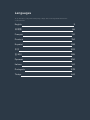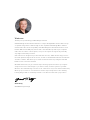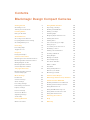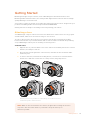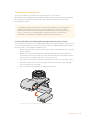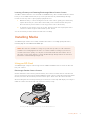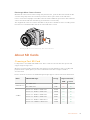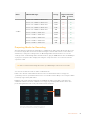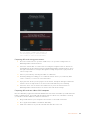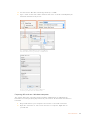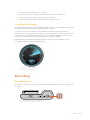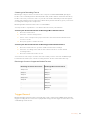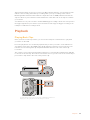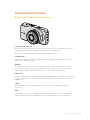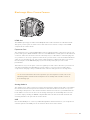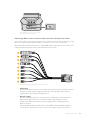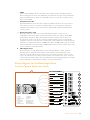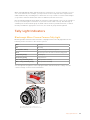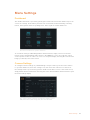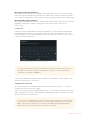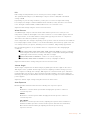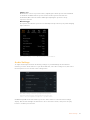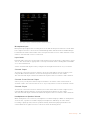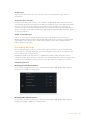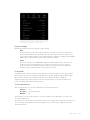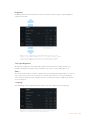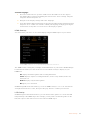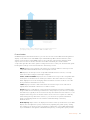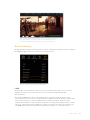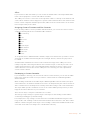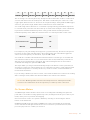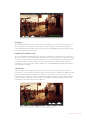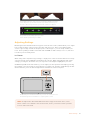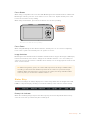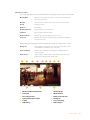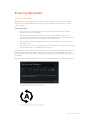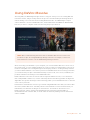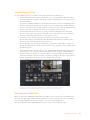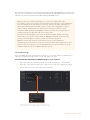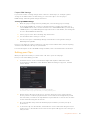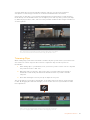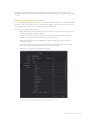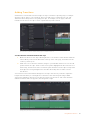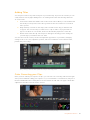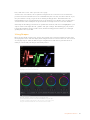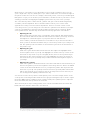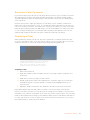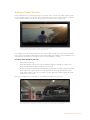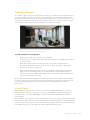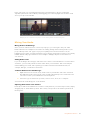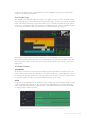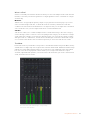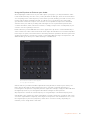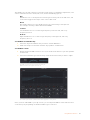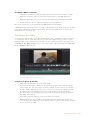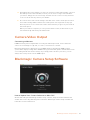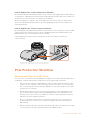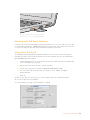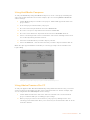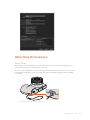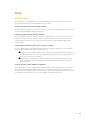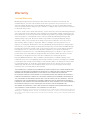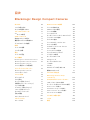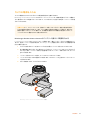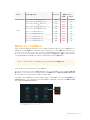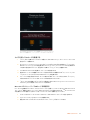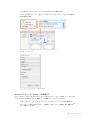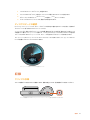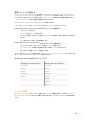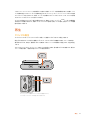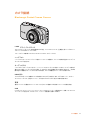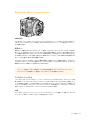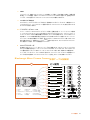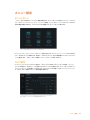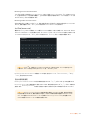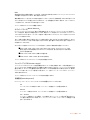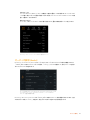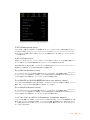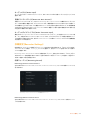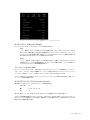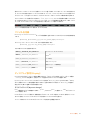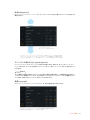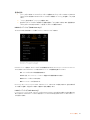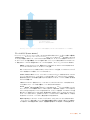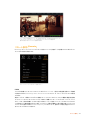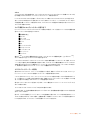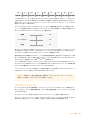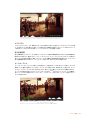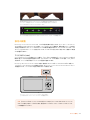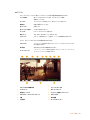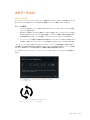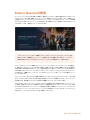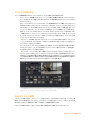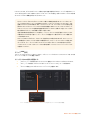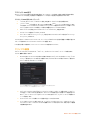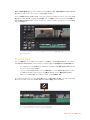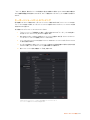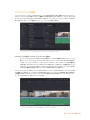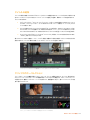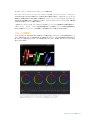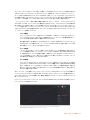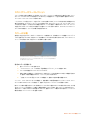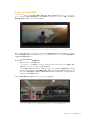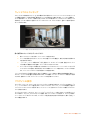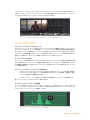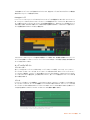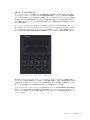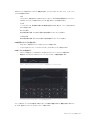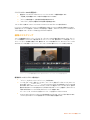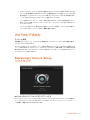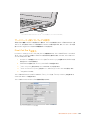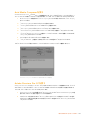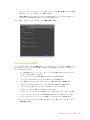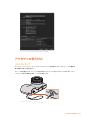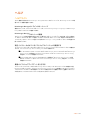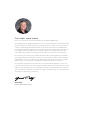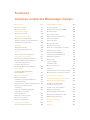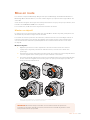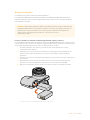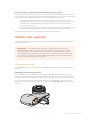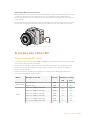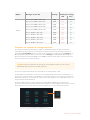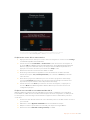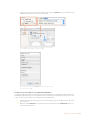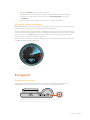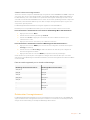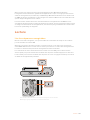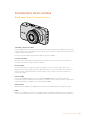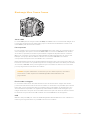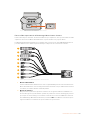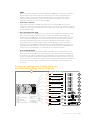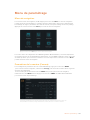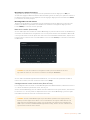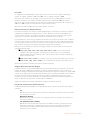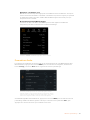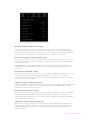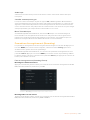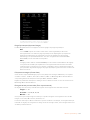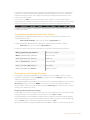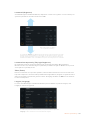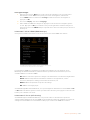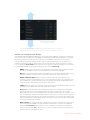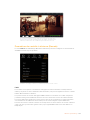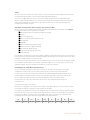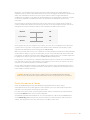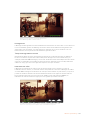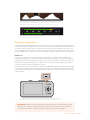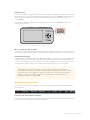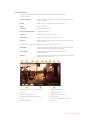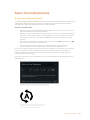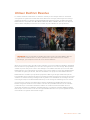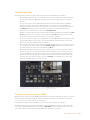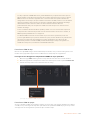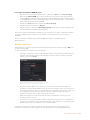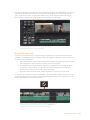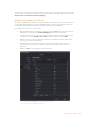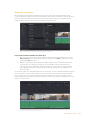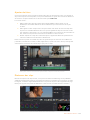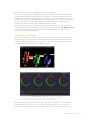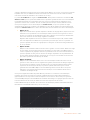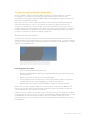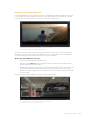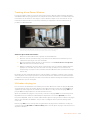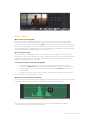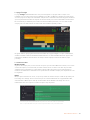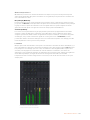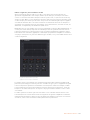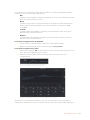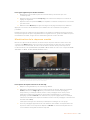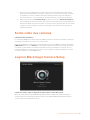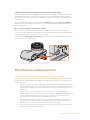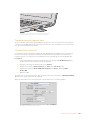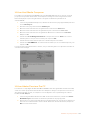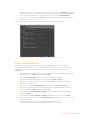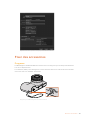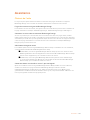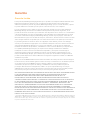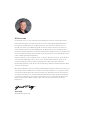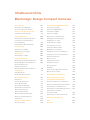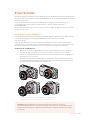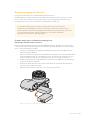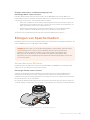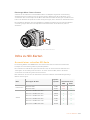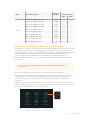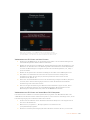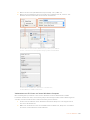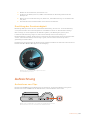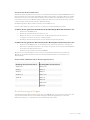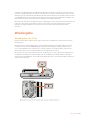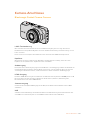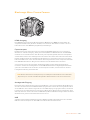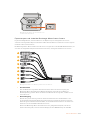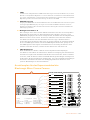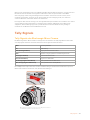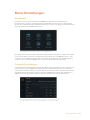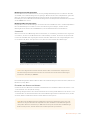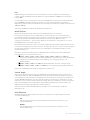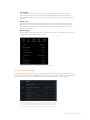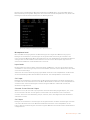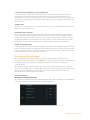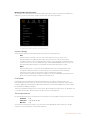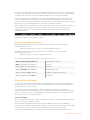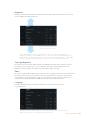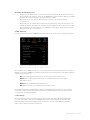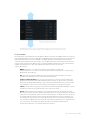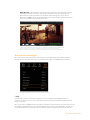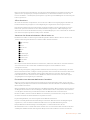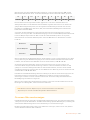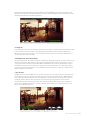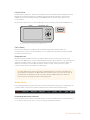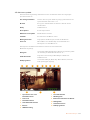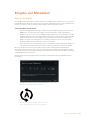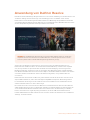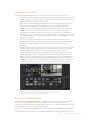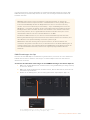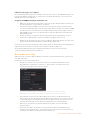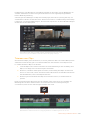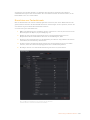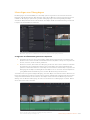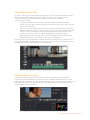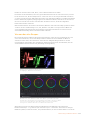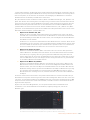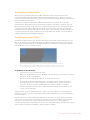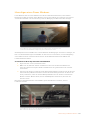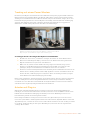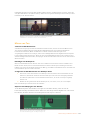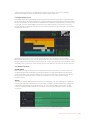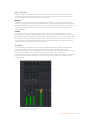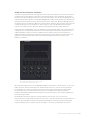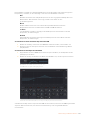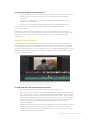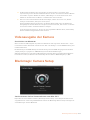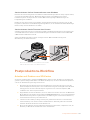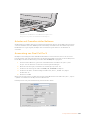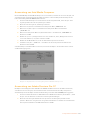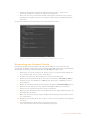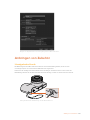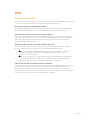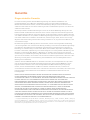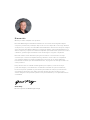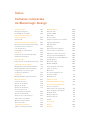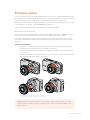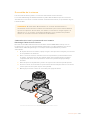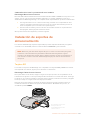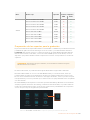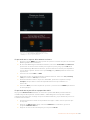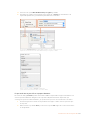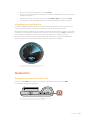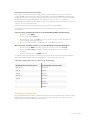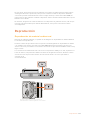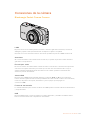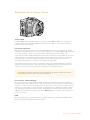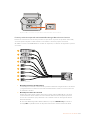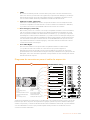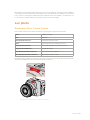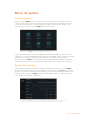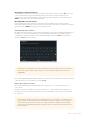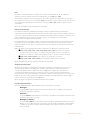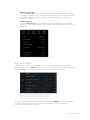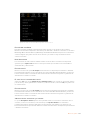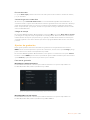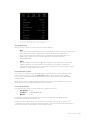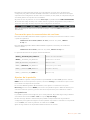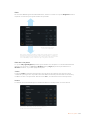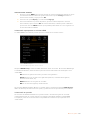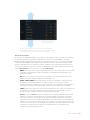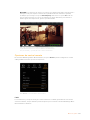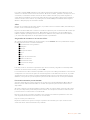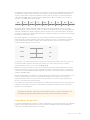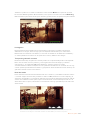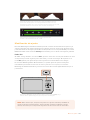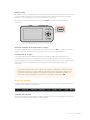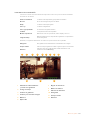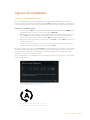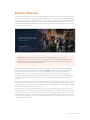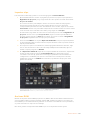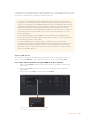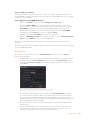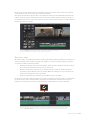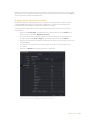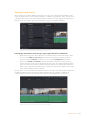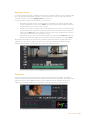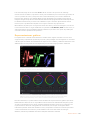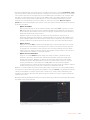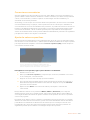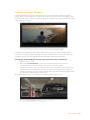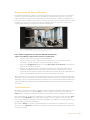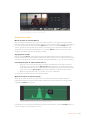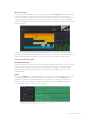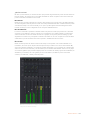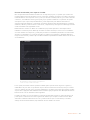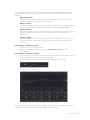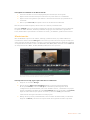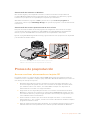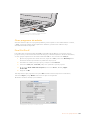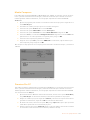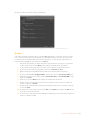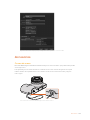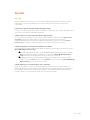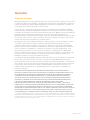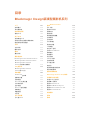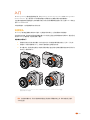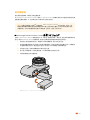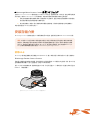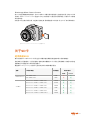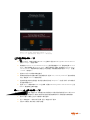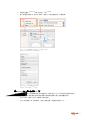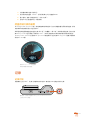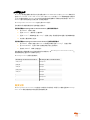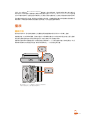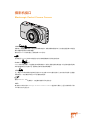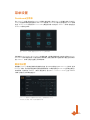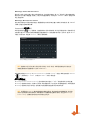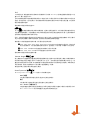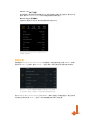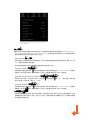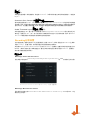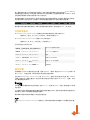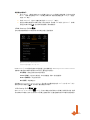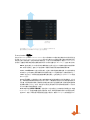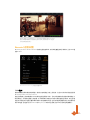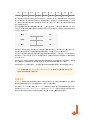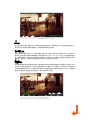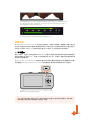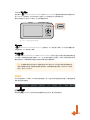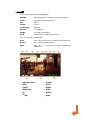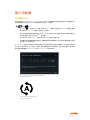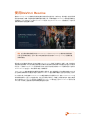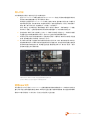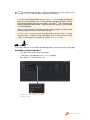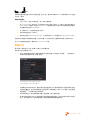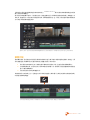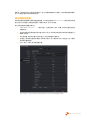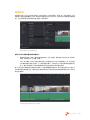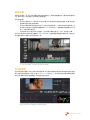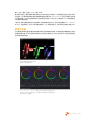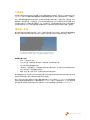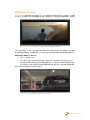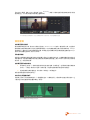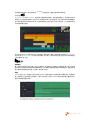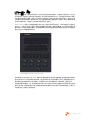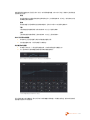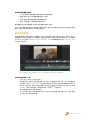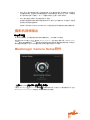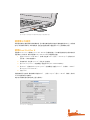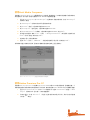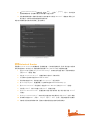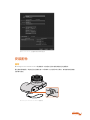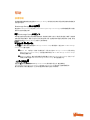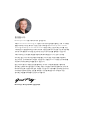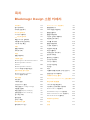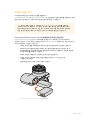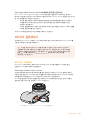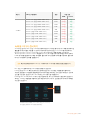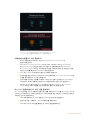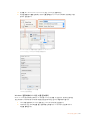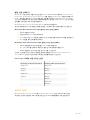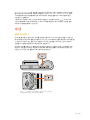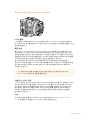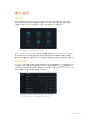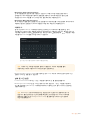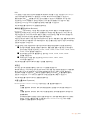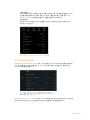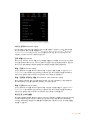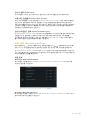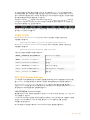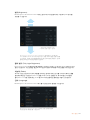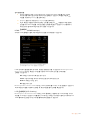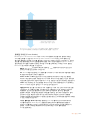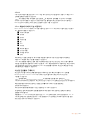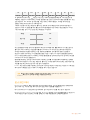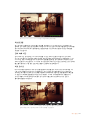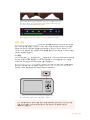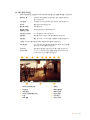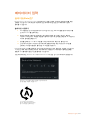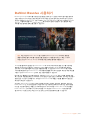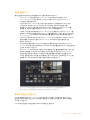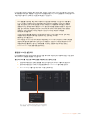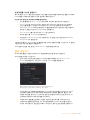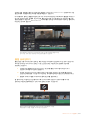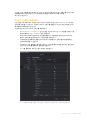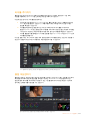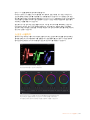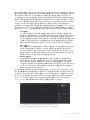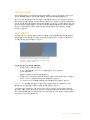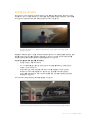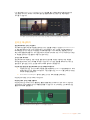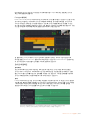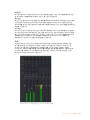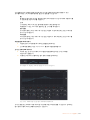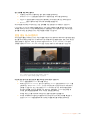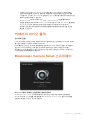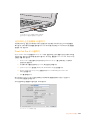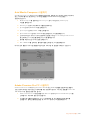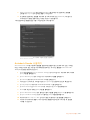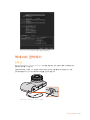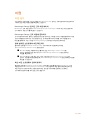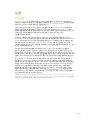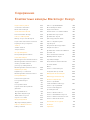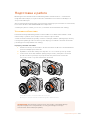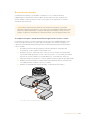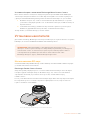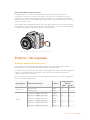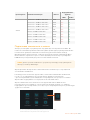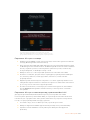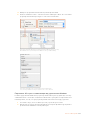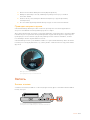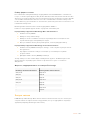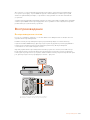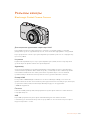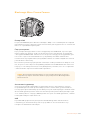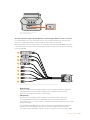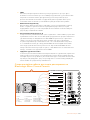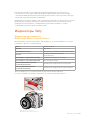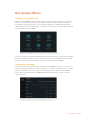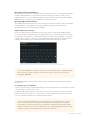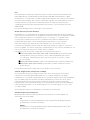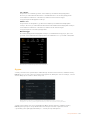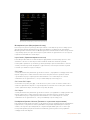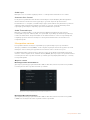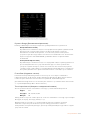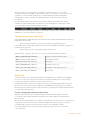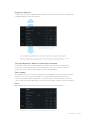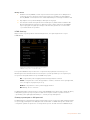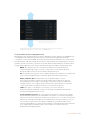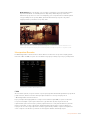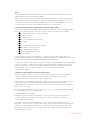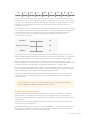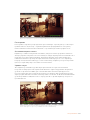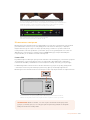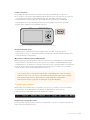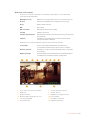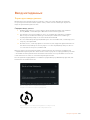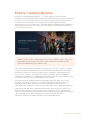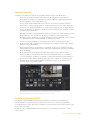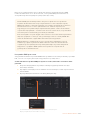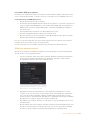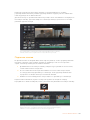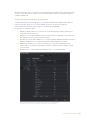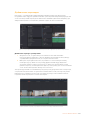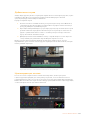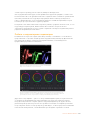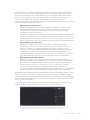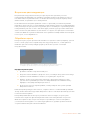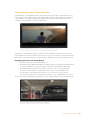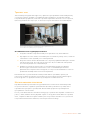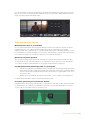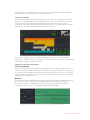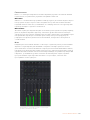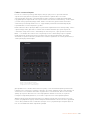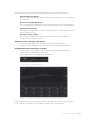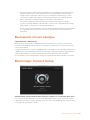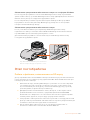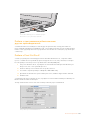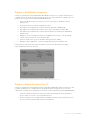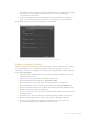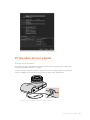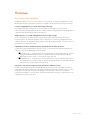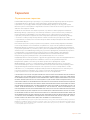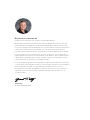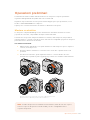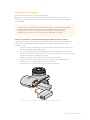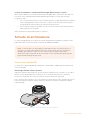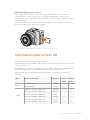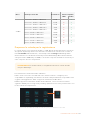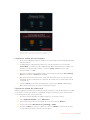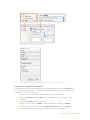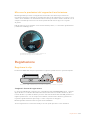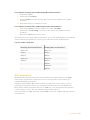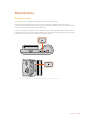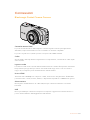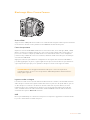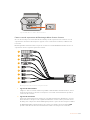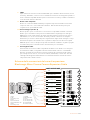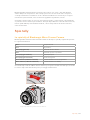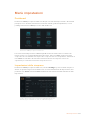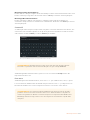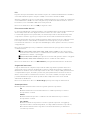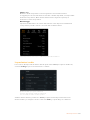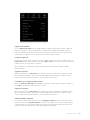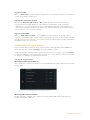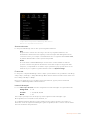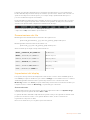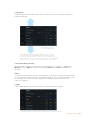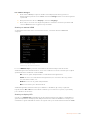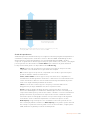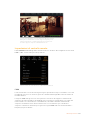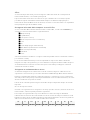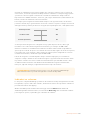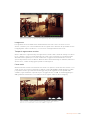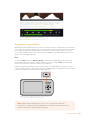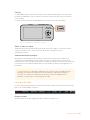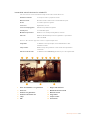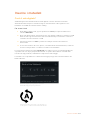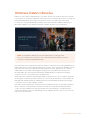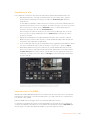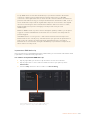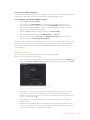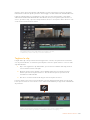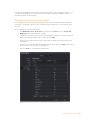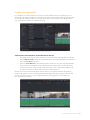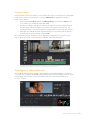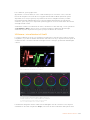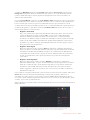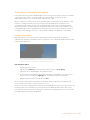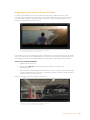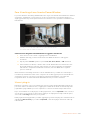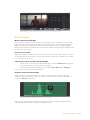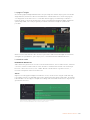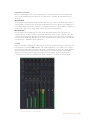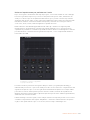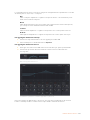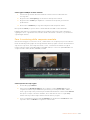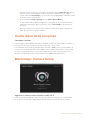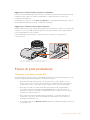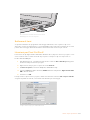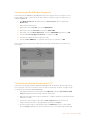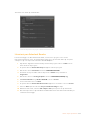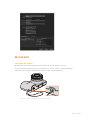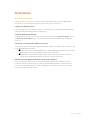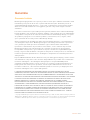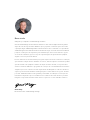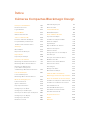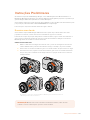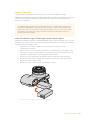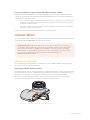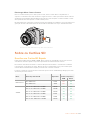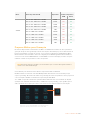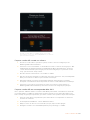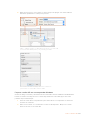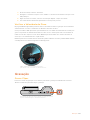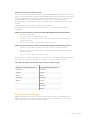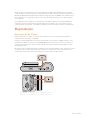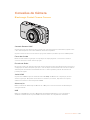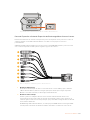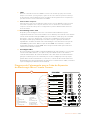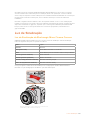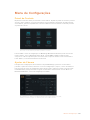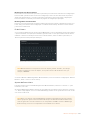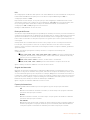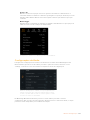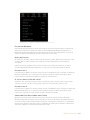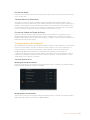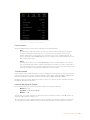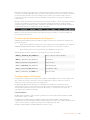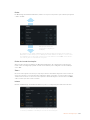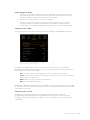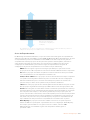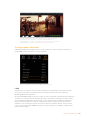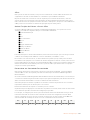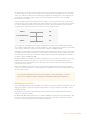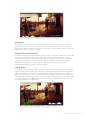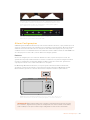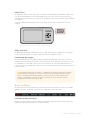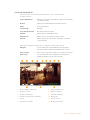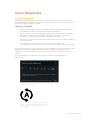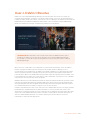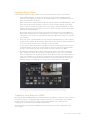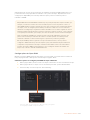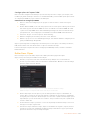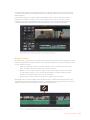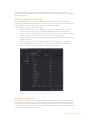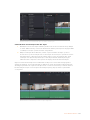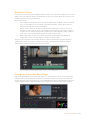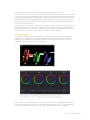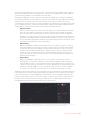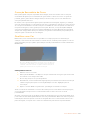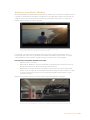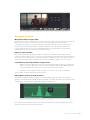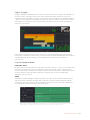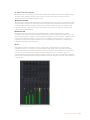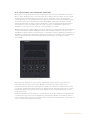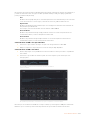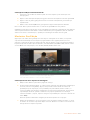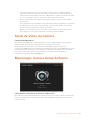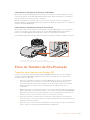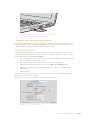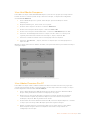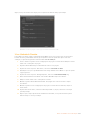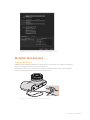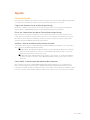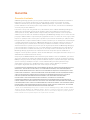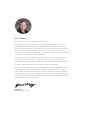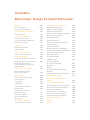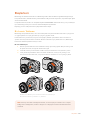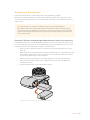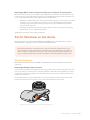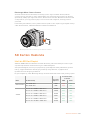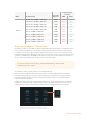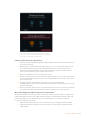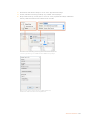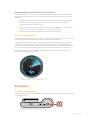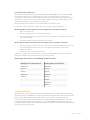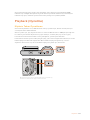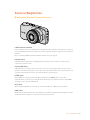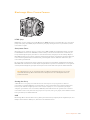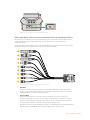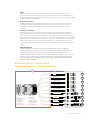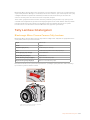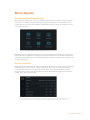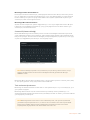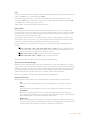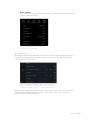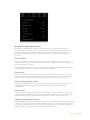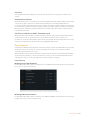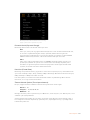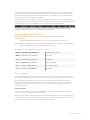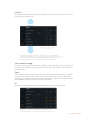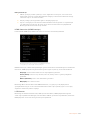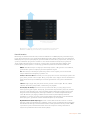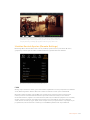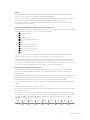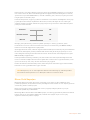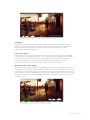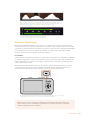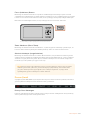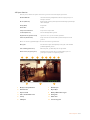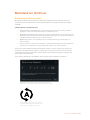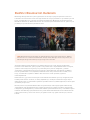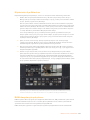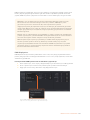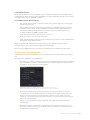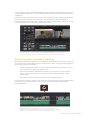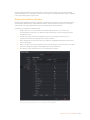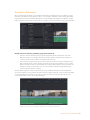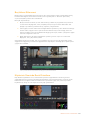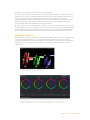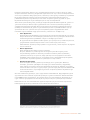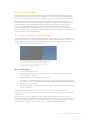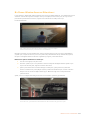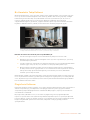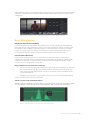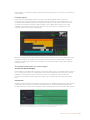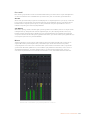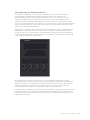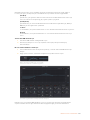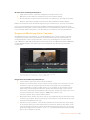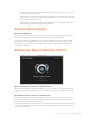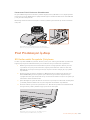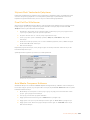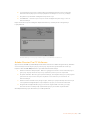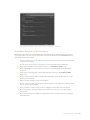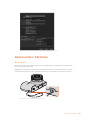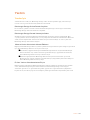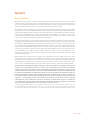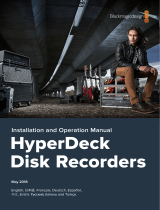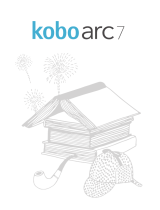Blackmagic Design Compact Cameras Manuale utente
- Categoria
- Videocamere
- Tipo
- Manuale utente
La pagina si sta caricando...
La pagina si sta caricando...
La pagina si sta caricando...
La pagina si sta caricando...
La pagina si sta caricando...
La pagina si sta caricando...
La pagina si sta caricando...
La pagina si sta caricando...
La pagina si sta caricando...
La pagina si sta caricando...
La pagina si sta caricando...
La pagina si sta caricando...
La pagina si sta caricando...
La pagina si sta caricando...
La pagina si sta caricando...
La pagina si sta caricando...
La pagina si sta caricando...
La pagina si sta caricando...
La pagina si sta caricando...
La pagina si sta caricando...
La pagina si sta caricando...
La pagina si sta caricando...
La pagina si sta caricando...
La pagina si sta caricando...
La pagina si sta caricando...
La pagina si sta caricando...
La pagina si sta caricando...
La pagina si sta caricando...
La pagina si sta caricando...
La pagina si sta caricando...
La pagina si sta caricando...
La pagina si sta caricando...
La pagina si sta caricando...
La pagina si sta caricando...
La pagina si sta caricando...
La pagina si sta caricando...
La pagina si sta caricando...
La pagina si sta caricando...
La pagina si sta caricando...
La pagina si sta caricando...
La pagina si sta caricando...
La pagina si sta caricando...
La pagina si sta caricando...
La pagina si sta caricando...
La pagina si sta caricando...
La pagina si sta caricando...
La pagina si sta caricando...
La pagina si sta caricando...
La pagina si sta caricando...
La pagina si sta caricando...
La pagina si sta caricando...
La pagina si sta caricando...
La pagina si sta caricando...
La pagina si sta caricando...
La pagina si sta caricando...
La pagina si sta caricando...
La pagina si sta caricando...
La pagina si sta caricando...
La pagina si sta caricando...
La pagina si sta caricando...
La pagina si sta caricando...
La pagina si sta caricando...
La pagina si sta caricando...
La pagina si sta caricando...
La pagina si sta caricando...
La pagina si sta caricando...
La pagina si sta caricando...
La pagina si sta caricando...
La pagina si sta caricando...
La pagina si sta caricando...
La pagina si sta caricando...
La pagina si sta caricando...
La pagina si sta caricando...
La pagina si sta caricando...
La pagina si sta caricando...
La pagina si sta caricando...
La pagina si sta caricando...
La pagina si sta caricando...
La pagina si sta caricando...
La pagina si sta caricando...
La pagina si sta caricando...
La pagina si sta caricando...
La pagina si sta caricando...
La pagina si sta caricando...
La pagina si sta caricando...
La pagina si sta caricando...
La pagina si sta caricando...
La pagina si sta caricando...
La pagina si sta caricando...
La pagina si sta caricando...
La pagina si sta caricando...
La pagina si sta caricando...
La pagina si sta caricando...
La pagina si sta caricando...
La pagina si sta caricando...
La pagina si sta caricando...
La pagina si sta caricando...
La pagina si sta caricando...
La pagina si sta caricando...
La pagina si sta caricando...
La pagina si sta caricando...
La pagina si sta caricando...
La pagina si sta caricando...
La pagina si sta caricando...
La pagina si sta caricando...
La pagina si sta caricando...
La pagina si sta caricando...
La pagina si sta caricando...
La pagina si sta caricando...
La pagina si sta caricando...
La pagina si sta caricando...
La pagina si sta caricando...
La pagina si sta caricando...
La pagina si sta caricando...
La pagina si sta caricando...
La pagina si sta caricando...
La pagina si sta caricando...
La pagina si sta caricando...
La pagina si sta caricando...
La pagina si sta caricando...
La pagina si sta caricando...
La pagina si sta caricando...
La pagina si sta caricando...
La pagina si sta caricando...
La pagina si sta caricando...
La pagina si sta caricando...
La pagina si sta caricando...
La pagina si sta caricando...
La pagina si sta caricando...
La pagina si sta caricando...
La pagina si sta caricando...
La pagina si sta caricando...
La pagina si sta caricando...
La pagina si sta caricando...
La pagina si sta caricando...
La pagina si sta caricando...
La pagina si sta caricando...
La pagina si sta caricando...
La pagina si sta caricando...
La pagina si sta caricando...
La pagina si sta caricando...
La pagina si sta caricando...
La pagina si sta caricando...
La pagina si sta caricando...
La pagina si sta caricando...
La pagina si sta caricando...
La pagina si sta caricando...
La pagina si sta caricando...
La pagina si sta caricando...
La pagina si sta caricando...
La pagina si sta caricando...
La pagina si sta caricando...
La pagina si sta caricando...
La pagina si sta caricando...
La pagina si sta caricando...
La pagina si sta caricando...
La pagina si sta caricando...
La pagina si sta caricando...
La pagina si sta caricando...
La pagina si sta caricando...
La pagina si sta caricando...
La pagina si sta caricando...
La pagina si sta caricando...
La pagina si sta caricando...
La pagina si sta caricando...
La pagina si sta caricando...
La pagina si sta caricando...
La pagina si sta caricando...
La pagina si sta caricando...
La pagina si sta caricando...
La pagina si sta caricando...
La pagina si sta caricando...
La pagina si sta caricando...
La pagina si sta caricando...
La pagina si sta caricando...
La pagina si sta caricando...
La pagina si sta caricando...
La pagina si sta caricando...
La pagina si sta caricando...
La pagina si sta caricando...
La pagina si sta caricando...
La pagina si sta caricando...
La pagina si sta caricando...
La pagina si sta caricando...
La pagina si sta caricando...
La pagina si sta caricando...
La pagina si sta caricando...
La pagina si sta caricando...
La pagina si sta caricando...
La pagina si sta caricando...
La pagina si sta caricando...
La pagina si sta caricando...
La pagina si sta caricando...
La pagina si sta caricando...
La pagina si sta caricando...
La pagina si sta caricando...
La pagina si sta caricando...
La pagina si sta caricando...
La pagina si sta caricando...
La pagina si sta caricando...
La pagina si sta caricando...
La pagina si sta caricando...
La pagina si sta caricando...
La pagina si sta caricando...
La pagina si sta caricando...
La pagina si sta caricando...
La pagina si sta caricando...
La pagina si sta caricando...
La pagina si sta caricando...
La pagina si sta caricando...
La pagina si sta caricando...
La pagina si sta caricando...
La pagina si sta caricando...
La pagina si sta caricando...
La pagina si sta caricando...
La pagina si sta caricando...
La pagina si sta caricando...
La pagina si sta caricando...
La pagina si sta caricando...
La pagina si sta caricando...
La pagina si sta caricando...
La pagina si sta caricando...
La pagina si sta caricando...
La pagina si sta caricando...
La pagina si sta caricando...
La pagina si sta caricando...
La pagina si sta caricando...
La pagina si sta caricando...
La pagina si sta caricando...
La pagina si sta caricando...
La pagina si sta caricando...
La pagina si sta caricando...
La pagina si sta caricando...
La pagina si sta caricando...
La pagina si sta caricando...
La pagina si sta caricando...
La pagina si sta caricando...
La pagina si sta caricando...
La pagina si sta caricando...
La pagina si sta caricando...
La pagina si sta caricando...
La pagina si sta caricando...
La pagina si sta caricando...
La pagina si sta caricando...
La pagina si sta caricando...
La pagina si sta caricando...
La pagina si sta caricando...
La pagina si sta caricando...
La pagina si sta caricando...
La pagina si sta caricando...
La pagina si sta caricando...
La pagina si sta caricando...
La pagina si sta caricando...
La pagina si sta caricando...
La pagina si sta caricando...
La pagina si sta caricando...
La pagina si sta caricando...
La pagina si sta caricando...
La pagina si sta caricando...
La pagina si sta caricando...
La pagina si sta caricando...
La pagina si sta caricando...
La pagina si sta caricando...
La pagina si sta caricando...
La pagina si sta caricando...
La pagina si sta caricando...
La pagina si sta caricando...
La pagina si sta caricando...
La pagina si sta caricando...
La pagina si sta caricando...
La pagina si sta caricando...
La pagina si sta caricando...
La pagina si sta caricando...
La pagina si sta caricando...
La pagina si sta caricando...
La pagina si sta caricando...
La pagina si sta caricando...
La pagina si sta caricando...
La pagina si sta caricando...
La pagina si sta caricando...
La pagina si sta caricando...
La pagina si sta caricando...
La pagina si sta caricando...
La pagina si sta caricando...
La pagina si sta caricando...
La pagina si sta caricando...
La pagina si sta caricando...
La pagina si sta caricando...
La pagina si sta caricando...
La pagina si sta caricando...
La pagina si sta caricando...
La pagina si sta caricando...
La pagina si sta caricando...
La pagina si sta caricando...
La pagina si sta caricando...
La pagina si sta caricando...
La pagina si sta caricando...
La pagina si sta caricando...
La pagina si sta caricando...
La pagina si sta caricando...
La pagina si sta caricando...
La pagina si sta caricando...
La pagina si sta caricando...
La pagina si sta caricando...
La pagina si sta caricando...
La pagina si sta caricando...
La pagina si sta caricando...
La pagina si sta caricando...
La pagina si sta caricando...
La pagina si sta caricando...
La pagina si sta caricando...
La pagina si sta caricando...
La pagina si sta caricando...
La pagina si sta caricando...
La pagina si sta caricando...
La pagina si sta caricando...
La pagina si sta caricando...
La pagina si sta caricando...
La pagina si sta caricando...
La pagina si sta caricando...
La pagina si sta caricando...
La pagina si sta caricando...
La pagina si sta caricando...
La pagina si sta caricando...
La pagina si sta caricando...
La pagina si sta caricando...
La pagina si sta caricando...
La pagina si sta caricando...
La pagina si sta caricando...
La pagina si sta caricando...
La pagina si sta caricando...
La pagina si sta caricando...
La pagina si sta caricando...
La pagina si sta caricando...
La pagina si sta caricando...
La pagina si sta caricando...
La pagina si sta caricando...
La pagina si sta caricando...
La pagina si sta caricando...
La pagina si sta caricando...
La pagina si sta caricando...
La pagina si sta caricando...
La pagina si sta caricando...
La pagina si sta caricando...
La pagina si sta caricando...
La pagina si sta caricando...
La pagina si sta caricando...
La pagina si sta caricando...
La pagina si sta caricando...
La pagina si sta caricando...
La pagina si sta caricando...
La pagina si sta caricando...
La pagina si sta caricando...
La pagina si sta caricando...
La pagina si sta caricando...
La pagina si sta caricando...
La pagina si sta caricando...
La pagina si sta caricando...
La pagina si sta caricando...
La pagina si sta caricando...
La pagina si sta caricando...
La pagina si sta caricando...
La pagina si sta caricando...
La pagina si sta caricando...
La pagina si sta caricando...
La pagina si sta caricando...
La pagina si sta caricando...
La pagina si sta caricando...
La pagina si sta caricando...
La pagina si sta caricando...
La pagina si sta caricando...
La pagina si sta caricando...
La pagina si sta caricando...
La pagina si sta caricando...
La pagina si sta caricando...
La pagina si sta caricando...
La pagina si sta caricando...
La pagina si sta caricando...
La pagina si sta caricando...
La pagina si sta caricando...
La pagina si sta caricando...
La pagina si sta caricando...
La pagina si sta caricando...
La pagina si sta caricando...
La pagina si sta caricando...
La pagina si sta caricando...
La pagina si sta caricando...
La pagina si sta caricando...
La pagina si sta caricando...
La pagina si sta caricando...
La pagina si sta caricando...
La pagina si sta caricando...
La pagina si sta caricando...
La pagina si sta caricando...
La pagina si sta caricando...
La pagina si sta caricando...
La pagina si sta caricando...
La pagina si sta caricando...
La pagina si sta caricando...
La pagina si sta caricando...
La pagina si sta caricando...
La pagina si sta caricando...
La pagina si sta caricando...
La pagina si sta caricando...
La pagina si sta caricando...
La pagina si sta caricando...
La pagina si sta caricando...
La pagina si sta caricando...
La pagina si sta caricando...
La pagina si sta caricando...
La pagina si sta caricando...
La pagina si sta caricando...
La pagina si sta caricando...
La pagina si sta caricando...
La pagina si sta caricando...
La pagina si sta caricando...
La pagina si sta caricando...
La pagina si sta caricando...
La pagina si sta caricando...
La pagina si sta caricando...
La pagina si sta caricando...
La pagina si sta caricando...
La pagina si sta caricando...
La pagina si sta caricando...
La pagina si sta caricando...
La pagina si sta caricando...
La pagina si sta caricando...
La pagina si sta caricando...
La pagina si sta caricando...
La pagina si sta caricando...
La pagina si sta caricando...
La pagina si sta caricando...
La pagina si sta caricando...
La pagina si sta caricando...
La pagina si sta caricando...
La pagina si sta caricando...
La pagina si sta caricando...
La pagina si sta caricando...
La pagina si sta caricando...
La pagina si sta caricando...
La pagina si sta caricando...
La pagina si sta caricando...
La pagina si sta caricando...
La pagina si sta caricando...
La pagina si sta caricando...
La pagina si sta caricando...
La pagina si sta caricando...
La pagina si sta caricando...
La pagina si sta caricando...
La pagina si sta caricando...
La pagina si sta caricando...
La pagina si sta caricando...
La pagina si sta caricando...
La pagina si sta caricando...
La pagina si sta caricando...
La pagina si sta caricando...
La pagina si sta caricando...
La pagina si sta caricando...
La pagina si sta caricando...
La pagina si sta caricando...
La pagina si sta caricando...
La pagina si sta caricando...
La pagina si sta caricando...
La pagina si sta caricando...
La pagina si sta caricando...
La pagina si sta caricando...
La pagina si sta caricando...
La pagina si sta caricando...
La pagina si sta caricando...
La pagina si sta caricando...
La pagina si sta caricando...
La pagina si sta caricando...
La pagina si sta caricando...
La pagina si sta caricando...
La pagina si sta caricando...
La pagina si sta caricando...
La pagina si sta caricando...
La pagina si sta caricando...
La pagina si sta caricando...
La pagina si sta caricando...
La pagina si sta caricando...
La pagina si sta caricando...
La pagina si sta caricando...
La pagina si sta caricando...
La pagina si sta caricando...
La pagina si sta caricando...
La pagina si sta caricando...
La pagina si sta caricando...
La pagina si sta caricando...
La pagina si sta caricando...
La pagina si sta caricando...
La pagina si sta caricando...
La pagina si sta caricando...
La pagina si sta caricando...
La pagina si sta caricando...
La pagina si sta caricando...
La pagina si sta caricando...
La pagina si sta caricando...
La pagina si sta caricando...
La pagina si sta caricando...
La pagina si sta caricando...
La pagina si sta caricando...
La pagina si sta caricando...
La pagina si sta caricando...
La pagina si sta caricando...
La pagina si sta caricando...
La pagina si sta caricando...
La pagina si sta caricando...
La pagina si sta caricando...
La pagina si sta caricando...
La pagina si sta caricando...
La pagina si sta caricando...
La pagina si sta caricando...

Benvenuto e benvenuta
Grazie per aver acquistato una cinepresa compatta Blackmagic!
Blackmagic Pocket Cinema Camera è una cinepresa digitale Super 16 con 13 stop di
gamma dinamica incredibilmente compatta. Blackmagic Micro Cinema Camera offre
ancora più vantaggi in termini di dimensioni e capacità. Grazie a un fattore forma ridotto
e alla porta di espansione personalizzabile, ricca di opzioni di controllo remoto, è
possibile catturare filmati da diverse angolazioni e postazioni difficilmente accessibili.
Le nostre cineprese sono progettate per generare sia file “flat”, che mantengono la
gamma dinamica del sensore, che file standard, compatibili con tutti i software di video
editing. Questa flessibilità apre la strada a un flusso di lavoro estremamente creativo
usando il software di correzione colore DaVinci incluso.
Le nostre cineprese garantiscono un’esperienza di ripresa cinematografica, catturando
e conservando ogni dettaglio per lavorare con la massima creatività in post produzione.
Inoltre le abbiamo arricchite con ampi display per facilitare la messa a fuoco e
l’inserimento dei metadati. Ci auguriamo che queste cineprese possano aiutarti ad
esprimere la tua creatività e produrre immagini mozzafiato. Non vediamo l’ora di
scoprire i risultati!
Grant Petty
AD di Blackmagic Design

Indice
Le cineprese compatte Blackmagic Design
Operazioni preliminari 517
Montare un obiettivo 517
Accendere la cinepresa 518
Schede di archiviazione 519
Usare una scheda SD 519
Informazioni sulle schede SD 520
Scegliere una scheda SD veloce 520
Preparare le schede per la registrazione 521
Misurare le prestazioni del
supporto di archiviazione 524
Registrazione 524
Registrare le clip 524
REC automatico 525
Riproduzione 526
Rivedere le clip 526
Connessioni 527
Blackmagic Pocket Cinema Camera 527
Blackmagic Micro Cinema Camera 528
Schema delle connessioni del
cavo di espansione Blackmagic
Micro Cinema Camera Expansion Cable 530
Spie tally 531
La spia tally di Blackmagic Micro
Cinema Camera 531
Menù impostazioni 532
Dashboard 532
Impostazioni della cinepresa 532
Impostazioni audio 535
Impostazioni di registrazione 537
Denominazione dei file 539
Impostazioni del display 539
Impostazioni di controllo remoto 543
Indicatori su schermo 545
Regolare le impostazioni 547
La barra di stato 548
Inserire i metadati 550
Cos’è il ciak digitale? 550
Utilizzare DaVinci Resolve 551
Importare le clip 552
Lavorare con i file RAW 552
Montare le clip 554
Tagliare le clip 555
Configurare i tasti di scelta rapida 556
Inserire le transizioni 557
Inserire i titoli 558
Correggere il colore delle clip 558
Utilizzare i visualizzatori di livelli 559
Correzione secondaria del colore 561
Isolare un colore 561
Aggiungere una finestra Power Window 562
Fare il tracking di una finestra
Power Window 563
Usare i plug-in 563
Mixare l'audio 564
La pagina Fairlight 565
La timeline audio 565
Che cosa è un bus? 566
Il mixer 566
Utilizzare l'equalizzatore per
perfezionare l'audio 567
Fare il mastering della sequenza
montata 569
Uscita video della cinepresa 570
Blackmagic Camera Setup 570
Flusso di post produzione 571
Utilizzare i file delle schede SD 571
Software di terzi 572
Istruzioni per Final Cut Pro X 572
Istruzioni per Avid Media Composer 573
Istruzioni per Adobe Premiere Pro CC 573
Istruzioni per Autodesk Smoke 574
Accessori 575
Assistenza 576
Garanzia 577

Operazioni preliminari
Pocket Cinema Camera e Micro Cinema Camera sono cineprese compatte portatili che
registrano immagini HD di alta qualità sulle veloci schede SD.
Registrano clip avvalendosi di codec professionali sviluppati per la post produzione, tra cui
ProRes e CinemaDNG RAW non compresso.
Il primo passo consiste nel montare un obiettivo e alimentare la cinepresa.
Montare un obiettivo
Le cineprese compatte Blackmagic usano obiettivi micro 4/3. Questi obiettivi sono molto
popolari ed economici, e disponibili in un’ampia varietà di modelli.
Per rimuovere il coperchio antipolvere dall’attacco obiettivo della cinepresa, tieni premuto il
pulsante di blocco e ruota il coperchio in senso antiorario. È consigliabile spegnere la cinepresa
prima di montare o rimuovere un obiettivo.
Per montare un obiettivo:
1 Allinea il punto dell'obiettivo con quello dell'attacco della cinepresa. Spesso il punto è
colorato, ad esempio rosso.
2 Inserisci l'obiettivo nell’attacco e ruotalo in senso orario fino a quando si blocca in
posizione.
3 Per rimuovere l'obiettivo, premi il pulsante di blocco e ruota l'obiettivo in senso
antiorario fino a quando il punto raggiunge la posizione ore 12. Rimuovi delicatamente.
Montare e rimuovere un obiettivo micro 4/3 su Blackmagic Pocket
Cinema Camera e Blackmagic Micro Cinema Camera
SD CARD
SD CARD
HDMI
12V
HDMI
12V
NOTA Se sulla cinepresa non è installato nessun obiettivo, il filtro di vetro che copre il
sensore è esposto alla polvere e ad altri residui, per cui è consigliabile usare il
coperchio antipolvere.
517Operazioni preliminari

Accendere la cinepresa
Per accendere la cinepresa è necessario alimentarla.
Blackmagic Pocket Cinema Camera e Micro Cinema Camera si alimentano inserendo
l'adattatore incluso nell’apposito ingresso. L’adattatore ricarica anche le batterie rimovibili
intercambiabili.
Inserire una batteria e alimentare Blackmagic Pocket Cinema Camera
Pocket Cinema Camera si avvale di batterie EN-EL20. Una è in dotazione alla cinepresa. Le
batterie sono acquistabili dai rivenditori Blackmagic Design o nei negozi di articoli di
fotografia e video.
1 Sulla parte inferiore della cinepresa, sposta la levetta di chiusura verso l’obiettivo per
accedere all’alloggiamento della batteria.
2 Con i contatti dorati rivolti verso l’alloggiamento e la freccia bianca verso l’obiettivo,
inserisci delicatamente la batteria fino a incastrarla sotto la linguetta arancione. Premi la
linguetta arancione per sganciare la batteria.
3 Chiudi lo sportellino e sposta la levetta di chiusura per bloccarlo.
4 Tieni premuto il tasto di accensione in basso a destra accanto al display della
cinepresa. In alto sul display LCD appare la barra di stato.
5 Tieni premuto il tasto di accensione per spegnere la cinepresa.
Inserisci la batteria nell’alloggiamento di Blackmagic Pocket Cinema Camera
SUGGERIMENTO Connettendo un adattatore AC, Micro Cinema Camera si alimenta
automaticamente tramite la porta di espansione. Quindi se usi la cinepresa in
postazioni remote o poco accessibili non dovrai preoccuparti di accenderla
manualmente, purché sia connessa a una fonte di alimentazione esterna.
518Operazioni preliminari

Inserire una batteria e alimentare Blackmagic Micro Cinema Camera
Micro Cinema Camera si avvale di batterie LP-E6 o LP-E6N. Una è in dotazione alla cinepresa.
Le batterie sono acquistabili dai rivenditori Blackmagic Design o nei negozi di articoli di
fotografia e video.
1 Con i contatti dorati rivolti verso la base della cinepresa, premi delicatamente la batteria
contro l’alloggiamento e falla scorrere fino a sentire un clic. Per rimuovere la batteria
usa il pulsante di sgancio sulla parte superiore della cinepresa.
2 Per accendere la cinepresa premi il tasto di accensione sul lato destro della cinepresa;
tienilo premuto per spegnerla.
Ora puoi inserire la scheda SD e iniziare a registrare.
Schede di archiviazione
Le cineprese Blackmagic si avvalgono di schede SD facilmente reperibili per registrare video
HD di alta qualità, anche nel formato ad alto bitrate RAW CinemaDNG.
Usare una scheda SD
Le cineprese compatte Blackmagic ammettono schede SDXC e SDHC. Segui le istruzioni qui
sotto per inserirle.
Blackmagic Pocket Cinema Camera
Sulla parte inferiore della cinepresa, sposta la levetta di chiusura verso l’obiettivo. Lo slot SD è
situato accanto all’alloggiamento per batteria. Con i contatti dorati rivolti verso l’obiettivo,
inserisci la scheda fino a bloccarla in posizione. Premi la scheda per sganciarla.
Dopo aver inserito la scheda e acceso la cinepresa, la barra di stato in alto al display mostra un
punto in movimento mentre il sistema verifica la scheda. A operazione completata, il display
segnala Ready.
Inserire una scheda SD nello slot di Blackmagic Pocket Cinema Camera
NOTA Le schede SD sono disponibili in modelli dalla velocità e prestazioni diverse, e
non tutte sono adatte alla registrazione di video ad alto bitrate. Per una registrazione
affidabile alla risoluzione scelta, usa solo le schede SD consigliate nella sezione
“Informazioni sulle schede SD” di questo manuale o visita il sito Blackmagic Design alla
pagina www.blackmagicdesign.com/it
519Schede di archiviazione

Blackmagic Micro Cinema Camera
Con i contatti dorati rivolti verso il retro, inserisci la scheda nello slot fino a bloccarla in
posizione. Premi la scheda per sganciarla. La spia tally frontale di Micro Cinema Camera
lampeggia di verde tre volte mentre il sistema verifica la scheda, e diventa verde fisso quando
la scheda è pronta.
La scheda SD in dotazione contiene solo i file di installazione e non è adatta a registrare. La
tabella seguente elenca le schede SD consigliate.
Inserire una scheda SD nello slot di Blackmagic Micro Cinema Camera
Informazioni sulle schede SD
Scegliere una scheda SD veloce
È importante usare schede SDHC e SDXC. Queste schede offrono un trasferimento dati veloce
e sono ad alta capacità.
La tabella qui sotto elenca le schede SD testate e dimostrate affidabili per la registrazione e la
riproduzione video. Scegli la scheda più idonea in base al tipo di formato in uso.
Sulla pagina di supporto del sito Blackmagic Design trovi le note informative più recenti
a riguardo.
Marca Nome/tipo scheda SD Archiviazione Formati compatibili
RAW ProRes
Delkin
Elite SDHC UHS I 32 GB No Sì
Elite SDHC UHS I 16 GB No Sì
SanDisk
Extreme Pro 95 MB/sec SDXC UHS I 512 GB Sì Sì
Extreme Pro 95 MB/sec SDXC UHS I 256 GB Sì Sì
Extreme Pro 95 MB/sec SDXC UHS I 128 GB Sì Sì
Extreme Pro 95 MB/sec SDXC UHS I 64 GB Sì Sì
Extreme Pro 95 MB/sec SDHC UHS I 32 GB Sì Sì
Extreme Plus 80 MB/sec SDXC UHS I 128 GB Sì Sì
SD CARD
520Informazioni sulle schede SD

Marca Nome/tipo scheda SD Archiviazione Formati compatibili
RAW ProRes
SanDisk
Extreme Plus. 80 MB/sec SDXC UHS I 64 GB No Sì
Extreme Plus. 80 MB/sec SDXC UHS I 64 GB No Sì
Extreme Plus. 80 MB/sec SDHC UHS I 32 GB No Sì
Extreme Plus. 80 MB/sec SDHC UHS I 16 GB No Sì
Extreme Plus. 80 MB/sec SDHC UHS I 8 GB No Sì
Extreme. 45 MB/sec SDXC UHS I 128 GB No Sì
Extreme. 45 MB/sec SDXC UHS I 64 GB No Sì
Extreme. 45 MB/sec SDHC UHS I 32 GB No Sì
Extreme. 45 MB/sec SDHC UHS I 16 GB No Sì
Extreme. 45 MB/sec SDHC UHS I 8 GB No Sì
Preparare le schede per la registrazione
Le schede SD si possono formattare in HFS+ o exFAT. Questi tipi di formattazione consentono
di registrare clip di lunga durata come unici file. Per formattare le schede basta accedere al
menù Format Disk sulla dashboard, o al menù impostazioni Settings di Blackmagic Micro
Cinema Camera. Per visualizzare il menù impostazioni di Blackmagic Micro Cinema Camera
collega un monitor HDMI alla porta HDMI, o un monitor composito sfruttando il connettore per
video composito del cavo di espansione.
Puoi formattare le schede SD su Mac o Windows.
HFS+ è anche conosciuto come Mac OS esteso. Questo formato è consigliato per la
compatibilità con il journaling, una funzione che rende i dati più facilmente recuperabili e meno
soggetti a danneggiamento. HFS+ è supportato nativamente da Mac OS X.
ExFAT è supportato nativamente da Mac OS X e Windows, e non necessita un software
aggiuntivo. ExFAT però non supporta il journaling, quindi i dati sono meno protetti nel raro caso
in cui la scheda sia compromessa.
Seleziona Format Disk sulla dashboard della cinepresa per formattare la scheda SD
SUGGERIMENTO Per risultati ottimali, è consigliabile formattare le schede SD sulla
cinepresa Blackmagic.
521Informazioni sulle schede SD

Formatta in HFS+ o exFAT. Seleziona Yes, format my disk
per procedere, o Cancel per annullare l'operazione
Preparare le schede SD sulla cinepresa
1 Premi il tasto MENU per aprire la dashboard o il menù impostazioni di Blackmagic Micro
Cinema Camera.
2 Su Blackmagic Pocket Cinema Camera usa i tasti di navigazione per selezionare
Format Disk, e conferma con OK. Su Blackmagic Micro Cinema Camera, premi il tasto
Avanti per navigare le impostazioni, e seleziona Setup > Card con il tasto Play.
3 Seleziona HFS+ o exFAT.
4 Un avviso ti chiederà di confermare il tipo di formattazione. Seleziona Yes, format my
disk per confermare o Cancel per annullare.
5 Una barra di avanzamento mostra lo stato della formattazione in corso. Il messaggio
Complete appare a formattazione completata. Non rimuovere le schede SD in fase di
formattazione.
6 Seleziona Done per ritornare alla dashboard, o premi il tasto MENU su Blackmagic
Micro Cinema Camera per ritornare al menù impostazioni.
Preparare le schede SD su Mac OS X
Utilizza l'applicazione Utilità disco del Mac OS X per formattare la scheda SD in HFS+ ed exFAT.
Se la scheda contiene già dei file, è consigliabile eseguire un backup poiché i dati cancellati
con la formattazione non sono recuperabili.
1 Inserisci la scheda SD nello slot SD del computer o in un lettore di SD.
2 Vai su Applicazioni/Utilità e lancia Utilità disco.
3 Clicca sull'icona del disco della scheda SD e poi clicca sulla tab Elimina.
4 Seleziona il formato Mac OS esteso (journaling) o exFAT.
5 Inserisci un Nome per il nuovo volume e poi clicca su Elimina. La formattazione dura
pochi istanti, dopodiché la scheda è pronta all'uso.
522Informazioni sulle schede SD

Usa Utilità disco sul Mac OS X per formattare la scheda SD
nei formati Mac OS esteso (journaling) o exFAT
Usa la finestra di dialogo Formatta su Windows per formattare la scheda SD in exFAT
Preparare le schede SD su Windows
Per formattare una scheda SD in exFAT su Windows utilizza la finestra di dialogo Formatta. Se
la scheda contiene già dei file, è consigliabile eseguire un backup poiché i dati cancellati con la
formattazione non sono recuperabili.
1 Inserisci la scheda SD nello slot SD del computer o in un lettore di SD.
2 Seleziona Computer dal menù Start o dalla schermata iniziale. Fai clic destro sulla
scheda SD.
3 Seleziona Formatta dal menù contestuale.
4 Imposta il sistema di file su exFAT e la misura d'unità di assegnazione su 128 kb.
5 Assegna un nome al volume, seleziona Formattazione veloce e clicca su Esegui.
6 La formattazione dura pochi istanti, dopodiché la scheda è pronta all'uso.
523Informazioni sulle schede SD

Misurare le prestazioni del supporto di archiviazione
Blackmagic Disk Speed Test è un'applicazione interattiva che misura la prestazione di
riproduzione (lettura) e registrazione (scrittura) dei supporti di archiviazione, per capire se sono
adatti o meno all’utilizzo con determinati formati. Testa la performance delle schede SD con un
semplice clic! Disk Speed Test mostra anche quanti flussi di video il supporto è in grado
di gestire.
Disk Speed Test si può installare con il software Desktop Video, o scaricandolo gratuitamente
per Mac OS X dall’App Store.
Usa Blackmagic Disk Speed Test per misurare le
prestazioni del supporto di archiviazione
Registrazione
Registrare le clip
Premi il tasto REC sulla cinepresa per iniziare a registrare; premilo di nuovo per interromperla.
Premi il tasto REC su Blackmagic Pocket Cinema Camera per iniziare a registrare
Scegliere il formato di registrazione
Le cineprese Blackmagic compatte sono compatibili con CinemaDNG RAW lossless, e formati
Apple ProRes tra cui ProRes 422 HQ, ProRes 422, ProRes 422 LT, e ProRes 422 Proxy. Nel
formato ProRes è possibile archiviare più video sulla scheda SD. ProRes 422 HQ garantisce la
migliore qualità video con un compressione minima, mentre ProRes 422 Proxy permette di
registrare significativamente più a lungo con una compressione maggiore.
Blackmagic Micro Cinema Camera registra anche in RAW 3:1.
Testa la registrazione con diversi formati per trovare quello più idoneo al tuo workflow.
OK
MENU
IRIS FOCUS
524Registrazione

Per selezionare il formato video su Blackmagic Micro Cinema Camera:
1 Premi il tasto MENU.
2 Seleziona il menù Camera.
3 Seleziona Codec e premi il tasto Play. Usa le frecce Avanti e Indietro per scegliere
un formato.
4 Premi il tasto Play per confermare la scelta.
Per selezionare il formato video su Blackmagic Pocket Cinema Camera:
1 Premi il tasto MENU per aprire la dashboard e seleziona Settings.
2 Seleziona il menù Recording e usa le frecce di selezione per scegliere il formato
desiderato.
3 Premi il tasto MENU due volte per uscire.
Ora la cinepresa è pronta per registrare nel formato video scelto. Su Blackmagic Pocket Cinema
Camera il formato di registrazione corrente appare sulla barra di stato del display LCD.
Formati video compatibili
Blackmagic Pocket Cinema Camera Blackmagic Micro Cinema Camera
1080p23.98 1080p23.98
1080p24 1080p24
1080p25 1080p25
1080p29.97 1080p29.97
1080p30 1080p30
– 1080p50
– 1080p59.94
– 1080p60
REC automatico
Blackmagic Micro Cinema Camera invia automaticamente un segnale tramite l’uscita HDMI,
innescando la registrazione sui dispositivi connessi che supportano questa funzione, per
esempio Blackmagic Video Assist.
Dunque premendo REC su Micro Cinema Camera, il registratore esterno connesso avvia o
interrompe la registrazione in base ai comandi impartiti dalla cinepresa. Inoltre Blackmagic
Micro Cinema Camera trasmette il timecode via HDMI, per cui le clip registrate sul registratore
esterno avranno lo stesso timecode di quelle registrate dalla cinepresa.
Per usare la funzione di REC automatico tramite HDMI è necessario abilitarla nelle impostazioni
del registratore.
525Registrazione

Riproduzione
Rivedere le clip
Per rivedere il video registrato sul display LCD, usa i tasti di trasporto.
Premi il tasto Play una volta per rivedere il video all’istante sul display LCD o sul monitor
collegato all’uscita HDMI. Tieni premuto il pulsante Avanti o Indietro per andare avanti o indietro
veloce. La riproduzione termina alla fine della clip.
I tasti sulla cinepresa funzionano come quelli di un lettore CD, quindi premendo il tasto Avanti
passi alla clip successiva. Premi il tasto Indietro una volta per tornare all’inizio della clip corrente,
premilo due volte per passare all’inizio della clip precedente.
Premi il tasto Play per rivedere all’istante le clip registrate con le cineprese
OK
MENU
IRIS FOCUS
526Riproduzione

Connessioni
Blackmagic Pocket Cinema Camera
Controllo remoto LANC
La porta di controllo remoto sulla cinepresa consente di gestire start/stop di registrazione,
diaframma, e impostazioni di messa a fuoco manuale con obiettivi compatibili.
La porta è un jack stereo 2,5 mm operante con il protocollo LANC standard.
Cue
Ascolta l'audio delle clip durante la registrazione e la riproduzione, connettendo le cuffie al jack
stereo 3,5 mm.
Ingresso audio
Il connettore audio stereo 3,5 mm ammette livelli microfonici o di linea. È importante selezionare
l’impostazione più opportuna per evitare che l’audio risulti troppo basso o alto. Se l’audio è
troppo alto, la cinepresa passa automaticamente al livello di linea.
Uscita HDMI
Trasmette video HD1080p non compresso a 10 bit, anche in fase di registrazione. È utilizzabile
per inviare video a router, monitor, switcher, e dispositivi di acquisizione o HDMI di vario genere.
Alimentazione
Usa l’ingresso di alimentazione 12 – 20V di 0,7 mm per connettere l’adattatore e ricaricare
la batteria.
USB
Usa la porta USB per connettere la cinepresa al computer e aggiornare il software interno. La
porta è situata all’interno dell’alloggiamento della batteria.
HDMI
12V
527Connessioni

Blackmagic Micro Cinema Camera
Uscita HDMI
Supporta video 1080p HD 4:2:2 a 10 bit con 2 canali di audio integrato. Offre l’opzione di inviare
un clean feed o inserire overlay tramite l’uscita HDMI dal menù della cinepresa.
Porta di espansione
Ospita un connettore DB-HD15 standard con connessioni +12V, servo analogico, BNC, e RCA.
Questo connettore è alquanto datato ed è stato scelto perché saldare i fili è molto facile, e le
prese sono comuni e sempre reperibili. Usare il cavo di breakout incluso non è obbligatorio
perché hai la possibilità di creare cavi su misura, saldando i fili di cui hai bisogno ai relativi pin
sul connettore DB-HD15.
Ogni pin è numerato per facilitare la configurazione dei segnali. Sul connettore DB-HD15 è
possibile aggiungere un guscio, oppure applicare una piccola dose di silicone per mantenere
ogni componente al proprio posto quando la cinepresa è usata su un supporto mobile.
Ingresso audio analogico
Il connettore audio stereo 3,5 mm ammette livelli microfonici o di linea, selezionabili nel menù
della cinepresa. L’audio del segnale a livello microfonico è più basso di quello di linea, per cui
se alla cinepresa è connesso un microfono ma hai selezionato l’opzione di linea, il suono
risulterà troppo basso. Tramite questo ingresso puoi anche integrare il timecode nella clip
video, inviando il timecode LTC conforme allo standard SMPTE al canale audio di sinistra e
selezionando l’opzione Timecode nel menù.
USB
Usa la porta USB mini per connettere la cinepresa al computer e aggiornare il software interno.
La porta è situata alla base della cinepresa.
SUGGERIMENTO Per maggiori informazioni sulla porta e il cavo di espansione,
consulta la sezione “Porta e cavo di espansione di Blackmagic Micro Cinema Camera”
nella pagina seguente.
528Connessioni

La porta USB alla base di Micro Cinema Camera
Porta e cavo di espansione di Blackmagic Micro Cinema Camera
Ci sono due modi per accedere alle funzioni della porta di espansione. Puoi usare il cavo di
espansione in dotazione alla cinepresa oppure creare connessioni su misura, saldando i fili
necessari.
Blackmagic Micro Cinema Camera ospita un connettore seriale DB-HD15 standard. Il cavo di
espansione offre le seguenti opzioni di controllo:
Blackmagic Micro Cinema Camera Expansion Cable
1 Ingresso di alimentazione
L’ingresso 12V si connette tramite un jack DC e alimenta Micro Cinema Camera, oltre a
ricaricare la batteria, se inserita. La cinepresa si accende automaticamente quando è
connessa alla corrente.
2 Ingresso di riferimento
Consente di sincronizzare più cineprese al segnale di riferimento blackburst o tri-sync.
Sincronizzare le cineprese a un segnale di riferimento esterno aiuta a prevenire errori
di timing che comportano salti dell’immagine quando si passa da una cinepresa all’altra.
Su Blackmagic Micro Cinema Camera un overlay su schermo mostra la dicitura REF
quando viene rilevata una fonte di riferimento valida e la cinepresa vi si uniforma.
1
2
3
4
5
6
7
8
9
529Connessioni

3 LANC
Il jack 2,5 mm si connette ai telecomandi LANC per controllare diverse funzioni, tra cui
start/stop, diaframma, e messa a fuoco manuale da un braccio del treppiede quando si
usano obiettivi compatibili. Tramite questa connessione è anche possibile controllare lo
zoom di alcuni obiettivi a distanza.
4 Uscita video composito
Uscita con connettore RCA standard per segnali compositi. Connettila a un monitor
composito low cost o a un trasmettitore wireless. Nel menù della cinepresa puoi
scegliere tra le opzioni NTSC e PAL.
5-8 Servo analogico (canali 1-4)
Queste quattro porte si connettono a un ricevitore compatibile mediante connettori
Futaba J per controllare la cinepresa in modalità wireless. Ogni ingresso analogico
PWM opera su un canale singolo in grado di gestire funzioni come la messa a fuoco,
il diaframma, e lo zoom servoassistito. È anche possibile connettere un semplice
interruttore per avviare e interrompere la registrazione. Ogni canale analogico svolge
la funzione di questo meccanismo fino a quando la cinepresa non rileva un segnale
PWM. In questo caso, la cinepresa risponde unicamente al suddetto segnale. Spegni e
accendi la cinepresa se desideri usare un interruttore per controllarla.
9 Servo digitale S.Bus
Connettendo un ricevitore S.Bus compatibile mediante il cavo Futaba J si ottengono
17 canali remoti S.Bus, assegnabili a diverse funzioni della camera e controllabili a
distanza. Il canale 18 consente di resettare i parametri di esposizione della camera,
per esempio messa a fuoco, zoom servoassistito, diaframma, e molto altro. Per tutti
i dettagli sulla mappatura delle funzioni sui canali remoti S.Bus consulta la sezione
“Impostazioni di controllo remoto”.
Schema delle connessioni del cavo di espansione
Blackmagic Micro Cinema Camera Expansion Cable
P5
P4
P3
P2
P6
P7
P8
P9
P10
P1
1
2
3
4
5
11
12
13
14
15
6
7
8
9
10
1
2
3
PUNTA
ANELLO
PUNTA
ANELLO
PIN
MANICA
PUNTA
ANELLO
MANICA
1
2
3
1
2
3
1
2
3
1
2
3
1 Ground
2 S. Bus
3 Servo analogico Can1
4 Ground
5 Ingresso di riferimento
6 Ingresso alimentazione +12V
7 Ground
8 Servo analogico Can2
9 Dati LANC
10 Alimentazione LANC
11 Ground
12 Servo analogico Can3
13 Servo analogico Can4
14 Uscita +5V 400mA
15 Uscita video composito
S. Bus
Servo analogico Can1
Servo analogico Can2
Servo analogico Can3
Servo analogico Can4
Uscita video composito
Ingresso di riferimento
Dati LANC
Alimentazione LANC
Ingresso alimentazione +12V
5
GROUND
6
GROUND
9
10
GROUND
3
GROUND
8
GROUND
12
GROUND
13
GROUND
15
GROUND
2
GROUND
CONFIGURAZIONE
530Connessioni

Blackmagic Micro Cinema Cinema ti permette di accedere solo a una o due delle funzioni
offerte dalla porta di espansione. Per esempio puoi usare solo l’uscita di video composito e
contemporaneamente controllare lo zoom a distanza. Realizzare un connettore per svolgere
unicamente queste funzioni, senza connessioni aggiuntive ingombranti, è facile.
Consulta lo schema in alto se usi il cavo di espansione incluso, oppure tienilo come riferimento
se preferisci creare soluzioni personalizzate. Tutti i pin disponibili sono elencati nella sezione P1,
mentre quelli utilizzati per determinate funzioni, e la loro disposizione sui relativi connettori,
vanno da P2 a P10.
Spie tally
La spia tally di Blackmagic Micro Cinema Camera
Blackmagic Micro Cinema Camera include la funzione di tally. La spia tally segnala all’operatore
le seguenti informazioni:
Bianco Cinepresa accesa
Rosso Registrazione
Verde (lampeggia 3 volte) Scheda SD inserita e rilevata
Verde Scheda SD presente / riproduzione
Rosso (lampeggia lentamente) Scheda quasi piena
Rosso (lampeggia velocemente) Perdita di fotogrammi
Rosso, arancione (si alternano lentamente) Livello batteria basso in fase di registrazione
Bianco, arancione (si alternano lentamente) Livello batteria basso in standby
Accedi alle impostazioni di Micro Cinema Camera per regolare la luminosità della spia. Consulta
la sezione "Impostazioni della cinepresa" per maggiori informazioni.
La spia tally di Blackmagic Micro Cinema Camera
SD CARD
SD CARD
531Spie tally

Menù impostazioni
Dashboard
Premi il tasto MENU per aprire la dashboard. Da qui accedi al menù impostazioni e alle funzioni
principali, ovvero metadati, formattazione, indicatori di livello, guide di inquadratura, e focus
peaking. Premi di nuovo MENU per uscire dalla dashboard.
Premi il tasto MENU per aprire la dashboard
Per vedere il menù impostazioni su Blackmagic Micro Cinema Camera basta connettere un
monitor esterno, per esempio Blackmagic Video Assist, alla porta HDMI, oppure un monitor
composito low cost sfruttando l’uscita per video composito sul cavo di espansione. Premendo il
tasto MENU accedi subito alla schermata del menù. Usa l’uscita composita sul cavo di
espansione per connettere un monitor composito low cost.
Impostazioni della cinepresa
Premi il tasto MENU per aprire la dashboard, seleziona Settings e poi l’icona della cinepresa a
sinistra. Se preferisci bypassare la dashboard e accedere direttamente alle impostazioni, tieni
premuto il tasto MENU. Premendo MENU su Micro Cinema Camera visualizzi l’interfaccia delle
impostazioni.
Le impostazioni della cinepresa includono ISO, bilanciamento dei
bianchi, angolo dell'otturatore, data, ora, e ID della cinepresa
532Menù impostazioni

Blackmagic Pocket Cinema Camera
Premi i tasti Su e Giù per navigare i menù. Premi OK per entrare nel menù desiderato. Usa i tasti
Destra e Sinistra per regolare i valori. Premi di nuovo MENU per ritornare al menù principale.
Blackmagic Micro Cinema Camera
Premi i tasti Avanti e Indietro per navigare e cambiare le impostazioni. Premi Play per
selezionare un’impostazione e confermare un cambiamento. Premi due volte MENU per tornare
al menù principale.
Camera ID
Se utilizzi più di una cinepresa è importante assegnare a ciascuna un ID di riconoscimento, che
verrà incluso nei metadati registrati con le clip. Assegna il nome desiderato usando la tastiera
sullo schermo. Seleziona Enter per salvare, Cancel per annullare.
Assegna un ID alla cinepresa con la tastiera sullo schermo
Su Blackmagic Micro Cinema Camera, questa voce si trova nel menù Setup insieme alle
impostazioni di data e ora.
Data e ora
Su Blackmagic Pocket Cinema Camera, usa le icone + e - per cambiare anno, mese, e giorno.
L’ora è nel formato 24:00 su tutti i modelli di cinepresa. Usa le icone + e - per impostare l’ora.
Ricordati di cambiare l’ora se usi la cinepresa in un Paese con un fuso orario diverso.
SUGGERIMENTO L’ID della cinepresa entra a far parte del nome del file registrato.
Accorcialo se preferisci ottenere nomi dei file più corti, per esempio BMPCC4.
SUGGERIMENTO Se la cinepresa rimane inutilizzata per un lungo periodo di tempo,
potrebbe essere necessario resettare la data e l’ora. Verifica la data e l’ora prima di
avviare la registrazione. Quando connetti la cinepresa al computer tramite USB e lanci
Blackmagic Camera Setup, la data e l’ora del computer si sincronizzano a quelle della
cinepresa.
533Menù impostazioni
La pagina si sta caricando...
La pagina si sta caricando...
La pagina si sta caricando...
La pagina si sta caricando...
La pagina si sta caricando...
La pagina si sta caricando...
La pagina si sta caricando...
La pagina si sta caricando...
La pagina si sta caricando...
La pagina si sta caricando...
La pagina si sta caricando...
La pagina si sta caricando...
La pagina si sta caricando...
La pagina si sta caricando...
La pagina si sta caricando...
La pagina si sta caricando...
La pagina si sta caricando...
La pagina si sta caricando...
La pagina si sta caricando...
La pagina si sta caricando...
La pagina si sta caricando...
La pagina si sta caricando...
La pagina si sta caricando...
La pagina si sta caricando...
La pagina si sta caricando...
La pagina si sta caricando...
La pagina si sta caricando...
La pagina si sta caricando...
La pagina si sta caricando...
La pagina si sta caricando...
La pagina si sta caricando...
La pagina si sta caricando...
La pagina si sta caricando...
La pagina si sta caricando...
La pagina si sta caricando...
La pagina si sta caricando...
La pagina si sta caricando...
La pagina si sta caricando...
La pagina si sta caricando...
La pagina si sta caricando...
La pagina si sta caricando...
La pagina si sta caricando...
La pagina si sta caricando...
La pagina si sta caricando...
La pagina si sta caricando...
La pagina si sta caricando...
La pagina si sta caricando...
La pagina si sta caricando...
La pagina si sta caricando...
La pagina si sta caricando...
La pagina si sta caricando...
La pagina si sta caricando...
La pagina si sta caricando...
La pagina si sta caricando...
La pagina si sta caricando...
La pagina si sta caricando...
La pagina si sta caricando...
La pagina si sta caricando...
La pagina si sta caricando...
La pagina si sta caricando...
La pagina si sta caricando...
La pagina si sta caricando...
La pagina si sta caricando...
La pagina si sta caricando...
La pagina si sta caricando...
La pagina si sta caricando...
La pagina si sta caricando...
La pagina si sta caricando...
La pagina si sta caricando...
La pagina si sta caricando...
La pagina si sta caricando...
La pagina si sta caricando...
La pagina si sta caricando...
La pagina si sta caricando...
La pagina si sta caricando...
La pagina si sta caricando...
La pagina si sta caricando...
La pagina si sta caricando...
La pagina si sta caricando...
La pagina si sta caricando...
La pagina si sta caricando...
La pagina si sta caricando...
La pagina si sta caricando...
La pagina si sta caricando...
La pagina si sta caricando...
La pagina si sta caricando...
La pagina si sta caricando...
La pagina si sta caricando...
La pagina si sta caricando...
La pagina si sta caricando...
La pagina si sta caricando...
La pagina si sta caricando...
La pagina si sta caricando...
La pagina si sta caricando...
La pagina si sta caricando...
La pagina si sta caricando...
La pagina si sta caricando...
La pagina si sta caricando...
La pagina si sta caricando...
La pagina si sta caricando...
La pagina si sta caricando...
La pagina si sta caricando...
La pagina si sta caricando...
La pagina si sta caricando...
La pagina si sta caricando...
La pagina si sta caricando...
La pagina si sta caricando...
La pagina si sta caricando...
La pagina si sta caricando...
La pagina si sta caricando...
La pagina si sta caricando...
La pagina si sta caricando...
La pagina si sta caricando...
La pagina si sta caricando...
La pagina si sta caricando...
La pagina si sta caricando...
La pagina si sta caricando...
La pagina si sta caricando...
La pagina si sta caricando...
La pagina si sta caricando...
La pagina si sta caricando...
La pagina si sta caricando...
La pagina si sta caricando...
La pagina si sta caricando...
La pagina si sta caricando...
La pagina si sta caricando...
La pagina si sta caricando...
La pagina si sta caricando...
La pagina si sta caricando...
La pagina si sta caricando...
La pagina si sta caricando...
La pagina si sta caricando...
La pagina si sta caricando...
La pagina si sta caricando...
La pagina si sta caricando...
La pagina si sta caricando...
La pagina si sta caricando...
La pagina si sta caricando...
La pagina si sta caricando...
La pagina si sta caricando...
La pagina si sta caricando...
La pagina si sta caricando...
La pagina si sta caricando...
La pagina si sta caricando...
La pagina si sta caricando...
La pagina si sta caricando...
La pagina si sta caricando...
La pagina si sta caricando...
La pagina si sta caricando...
La pagina si sta caricando...
La pagina si sta caricando...
La pagina si sta caricando...
La pagina si sta caricando...
La pagina si sta caricando...
La pagina si sta caricando...
La pagina si sta caricando...
La pagina si sta caricando...
La pagina si sta caricando...
La pagina si sta caricando...
La pagina si sta caricando...
La pagina si sta caricando...
La pagina si sta caricando...
La pagina si sta caricando...
La pagina si sta caricando...
La pagina si sta caricando...
La pagina si sta caricando...
La pagina si sta caricando...
La pagina si sta caricando...
La pagina si sta caricando...
La pagina si sta caricando...
La pagina si sta caricando...
La pagina si sta caricando...
-
 1
1
-
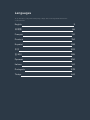 2
2
-
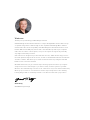 3
3
-
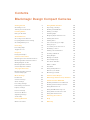 4
4
-
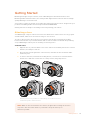 5
5
-
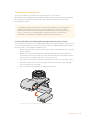 6
6
-
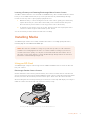 7
7
-
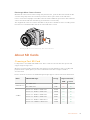 8
8
-
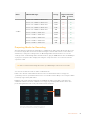 9
9
-
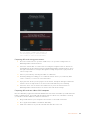 10
10
-
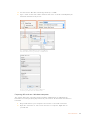 11
11
-
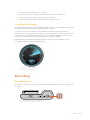 12
12
-
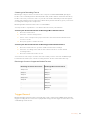 13
13
-
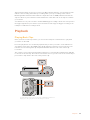 14
14
-
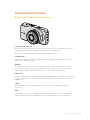 15
15
-
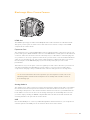 16
16
-
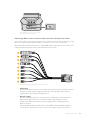 17
17
-
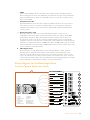 18
18
-
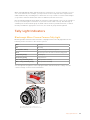 19
19
-
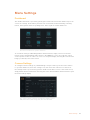 20
20
-
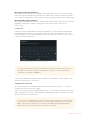 21
21
-
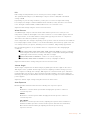 22
22
-
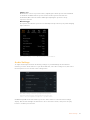 23
23
-
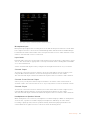 24
24
-
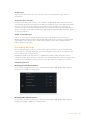 25
25
-
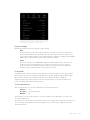 26
26
-
 27
27
-
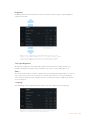 28
28
-
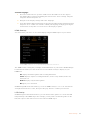 29
29
-
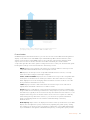 30
30
-
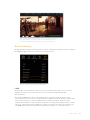 31
31
-
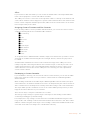 32
32
-
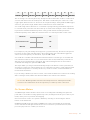 33
33
-
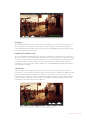 34
34
-
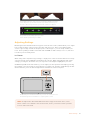 35
35
-
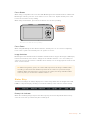 36
36
-
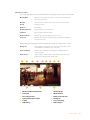 37
37
-
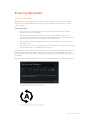 38
38
-
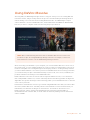 39
39
-
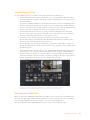 40
40
-
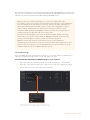 41
41
-
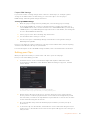 42
42
-
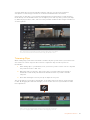 43
43
-
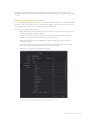 44
44
-
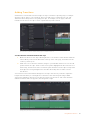 45
45
-
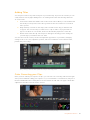 46
46
-
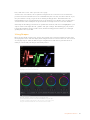 47
47
-
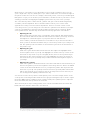 48
48
-
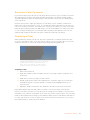 49
49
-
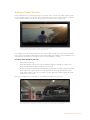 50
50
-
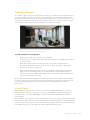 51
51
-
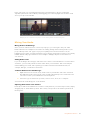 52
52
-
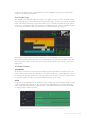 53
53
-
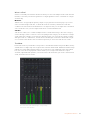 54
54
-
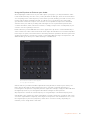 55
55
-
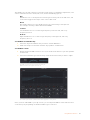 56
56
-
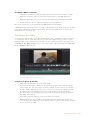 57
57
-
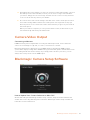 58
58
-
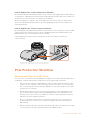 59
59
-
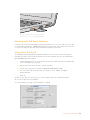 60
60
-
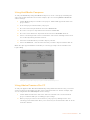 61
61
-
 62
62
-
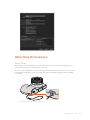 63
63
-
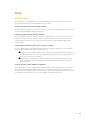 64
64
-
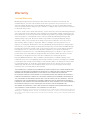 65
65
-
 66
66
-
 67
67
-
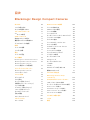 68
68
-
 69
69
-
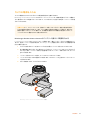 70
70
-
 71
71
-
 72
72
-
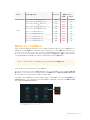 73
73
-
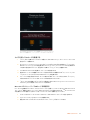 74
74
-
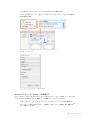 75
75
-
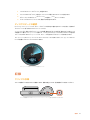 76
76
-
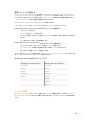 77
77
-
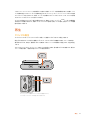 78
78
-
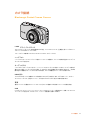 79
79
-
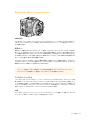 80
80
-
 81
81
-
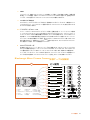 82
82
-
 83
83
-
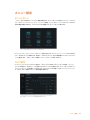 84
84
-
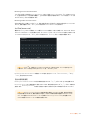 85
85
-
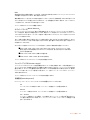 86
86
-
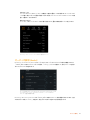 87
87
-
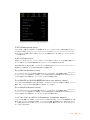 88
88
-
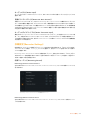 89
89
-
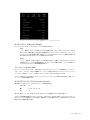 90
90
-
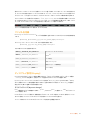 91
91
-
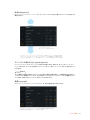 92
92
-
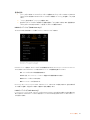 93
93
-
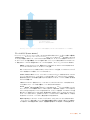 94
94
-
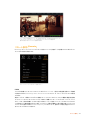 95
95
-
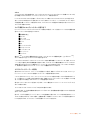 96
96
-
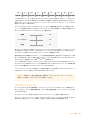 97
97
-
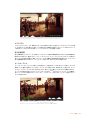 98
98
-
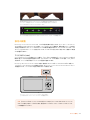 99
99
-
 100
100
-
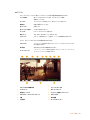 101
101
-
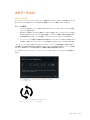 102
102
-
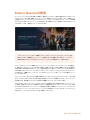 103
103
-
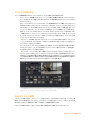 104
104
-
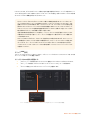 105
105
-
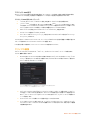 106
106
-
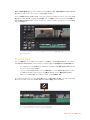 107
107
-
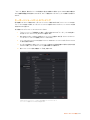 108
108
-
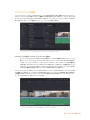 109
109
-
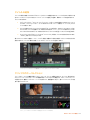 110
110
-
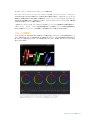 111
111
-
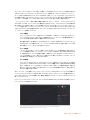 112
112
-
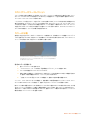 113
113
-
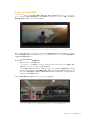 114
114
-
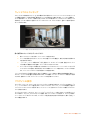 115
115
-
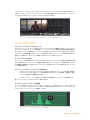 116
116
-
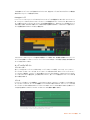 117
117
-
 118
118
-
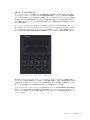 119
119
-
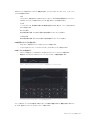 120
120
-
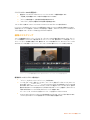 121
121
-
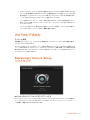 122
122
-
 123
123
-
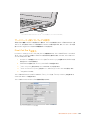 124
124
-
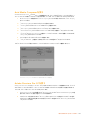 125
125
-
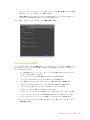 126
126
-
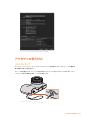 127
127
-
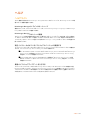 128
128
-
 129
129
-
 130
130
-
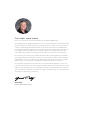 131
131
-
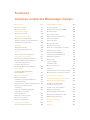 132
132
-
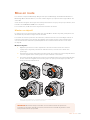 133
133
-
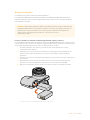 134
134
-
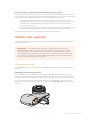 135
135
-
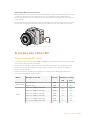 136
136
-
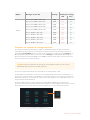 137
137
-
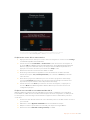 138
138
-
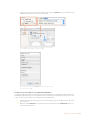 139
139
-
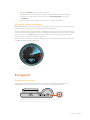 140
140
-
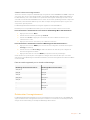 141
141
-
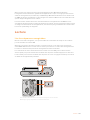 142
142
-
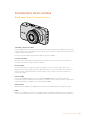 143
143
-
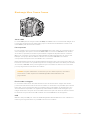 144
144
-
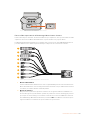 145
145
-
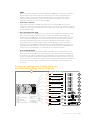 146
146
-
 147
147
-
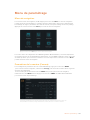 148
148
-
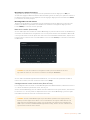 149
149
-
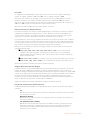 150
150
-
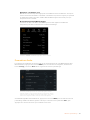 151
151
-
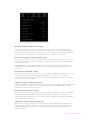 152
152
-
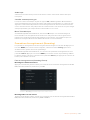 153
153
-
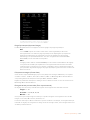 154
154
-
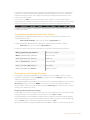 155
155
-
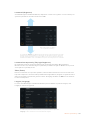 156
156
-
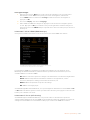 157
157
-
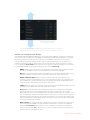 158
158
-
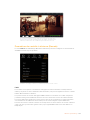 159
159
-
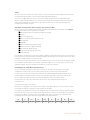 160
160
-
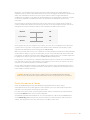 161
161
-
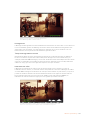 162
162
-
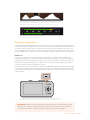 163
163
-
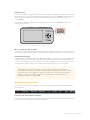 164
164
-
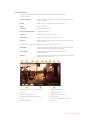 165
165
-
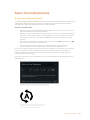 166
166
-
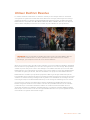 167
167
-
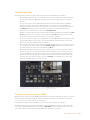 168
168
-
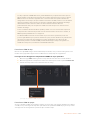 169
169
-
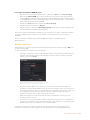 170
170
-
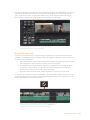 171
171
-
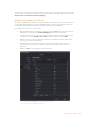 172
172
-
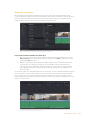 173
173
-
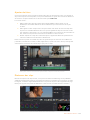 174
174
-
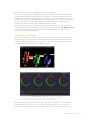 175
175
-
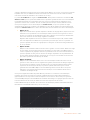 176
176
-
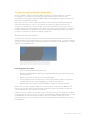 177
177
-
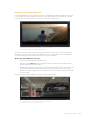 178
178
-
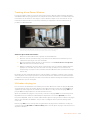 179
179
-
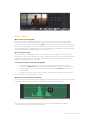 180
180
-
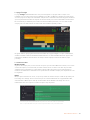 181
181
-
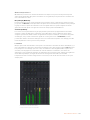 182
182
-
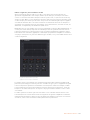 183
183
-
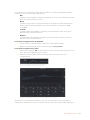 184
184
-
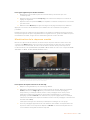 185
185
-
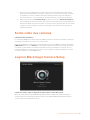 186
186
-
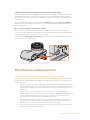 187
187
-
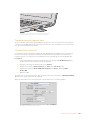 188
188
-
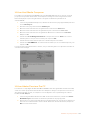 189
189
-
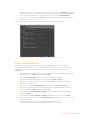 190
190
-
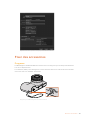 191
191
-
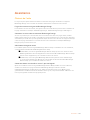 192
192
-
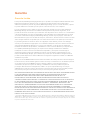 193
193
-
 194
194
-
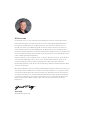 195
195
-
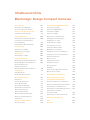 196
196
-
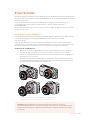 197
197
-
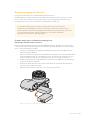 198
198
-
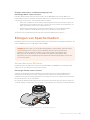 199
199
-
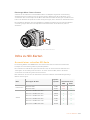 200
200
-
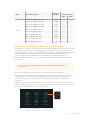 201
201
-
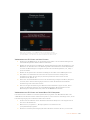 202
202
-
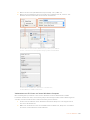 203
203
-
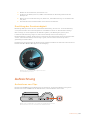 204
204
-
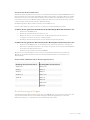 205
205
-
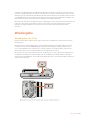 206
206
-
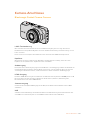 207
207
-
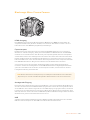 208
208
-
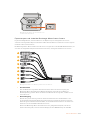 209
209
-
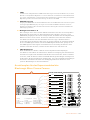 210
210
-
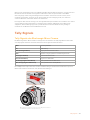 211
211
-
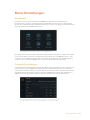 212
212
-
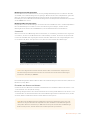 213
213
-
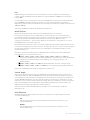 214
214
-
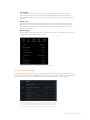 215
215
-
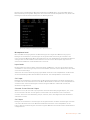 216
216
-
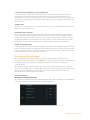 217
217
-
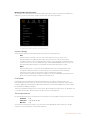 218
218
-
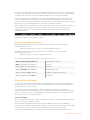 219
219
-
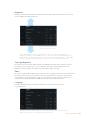 220
220
-
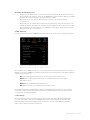 221
221
-
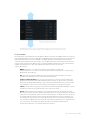 222
222
-
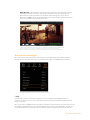 223
223
-
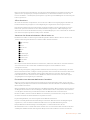 224
224
-
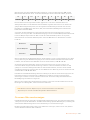 225
225
-
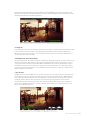 226
226
-
 227
227
-
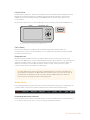 228
228
-
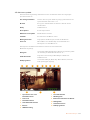 229
229
-
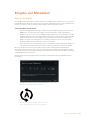 230
230
-
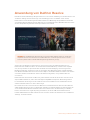 231
231
-
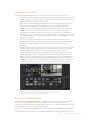 232
232
-
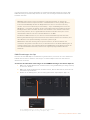 233
233
-
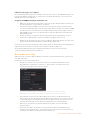 234
234
-
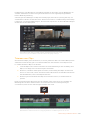 235
235
-
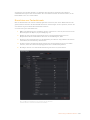 236
236
-
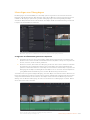 237
237
-
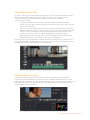 238
238
-
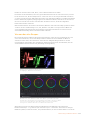 239
239
-
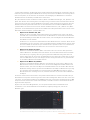 240
240
-
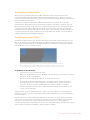 241
241
-
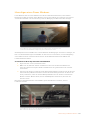 242
242
-
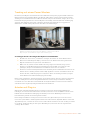 243
243
-
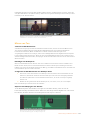 244
244
-
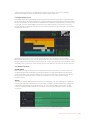 245
245
-
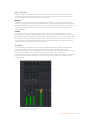 246
246
-
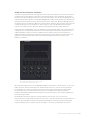 247
247
-
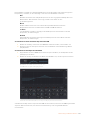 248
248
-
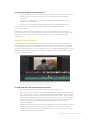 249
249
-
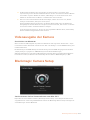 250
250
-
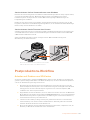 251
251
-
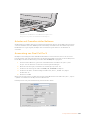 252
252
-
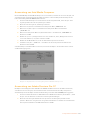 253
253
-
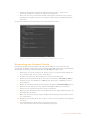 254
254
-
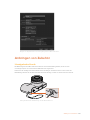 255
255
-
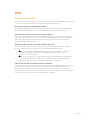 256
256
-
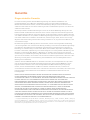 257
257
-
 258
258
-
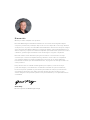 259
259
-
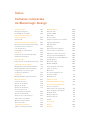 260
260
-
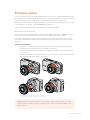 261
261
-
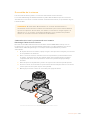 262
262
-
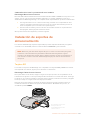 263
263
-
 264
264
-
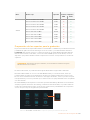 265
265
-
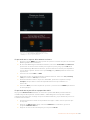 266
266
-
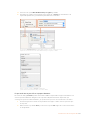 267
267
-
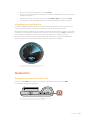 268
268
-
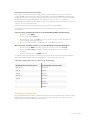 269
269
-
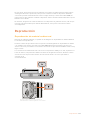 270
270
-
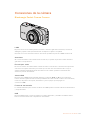 271
271
-
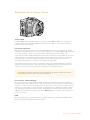 272
272
-
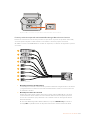 273
273
-
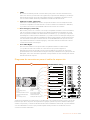 274
274
-
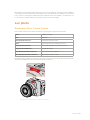 275
275
-
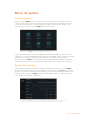 276
276
-
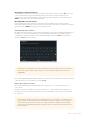 277
277
-
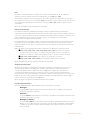 278
278
-
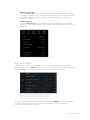 279
279
-
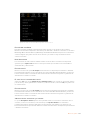 280
280
-
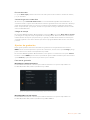 281
281
-
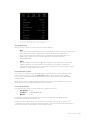 282
282
-
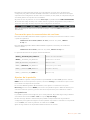 283
283
-
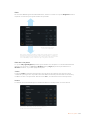 284
284
-
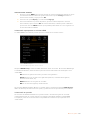 285
285
-
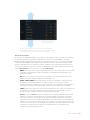 286
286
-
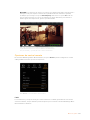 287
287
-
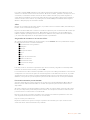 288
288
-
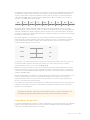 289
289
-
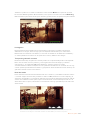 290
290
-
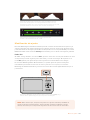 291
291
-
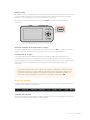 292
292
-
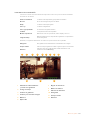 293
293
-
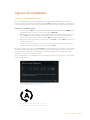 294
294
-
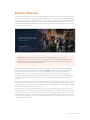 295
295
-
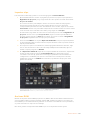 296
296
-
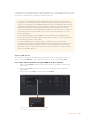 297
297
-
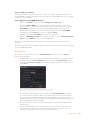 298
298
-
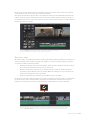 299
299
-
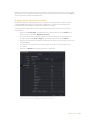 300
300
-
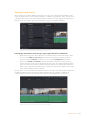 301
301
-
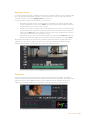 302
302
-
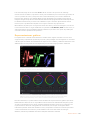 303
303
-
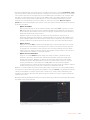 304
304
-
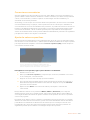 305
305
-
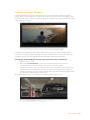 306
306
-
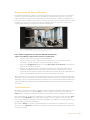 307
307
-
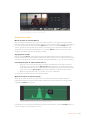 308
308
-
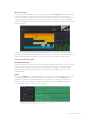 309
309
-
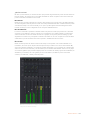 310
310
-
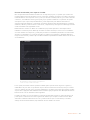 311
311
-
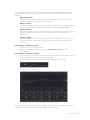 312
312
-
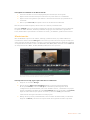 313
313
-
 314
314
-
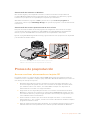 315
315
-
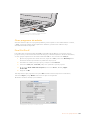 316
316
-
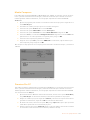 317
317
-
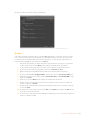 318
318
-
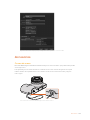 319
319
-
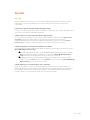 320
320
-
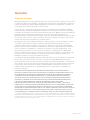 321
321
-
 322
322
-
 323
323
-
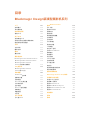 324
324
-
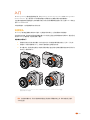 325
325
-
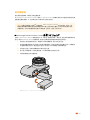 326
326
-
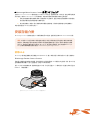 327
327
-
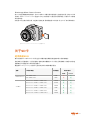 328
328
-
 329
329
-
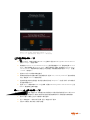 330
330
-
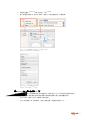 331
331
-
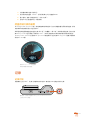 332
332
-
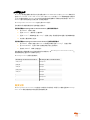 333
333
-
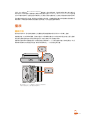 334
334
-
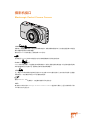 335
335
-
 336
336
-
 337
337
-
 338
338
-
 339
339
-
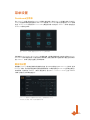 340
340
-
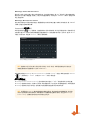 341
341
-
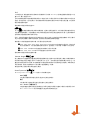 342
342
-
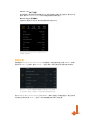 343
343
-
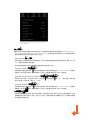 344
344
-
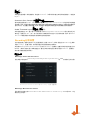 345
345
-
 346
346
-
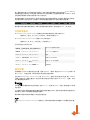 347
347
-
 348
348
-
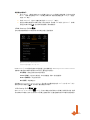 349
349
-
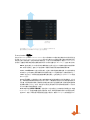 350
350
-
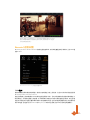 351
351
-
 352
352
-
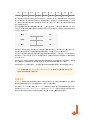 353
353
-
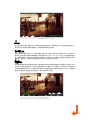 354
354
-
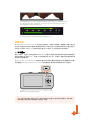 355
355
-
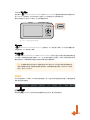 356
356
-
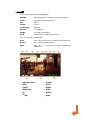 357
357
-
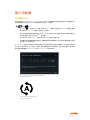 358
358
-
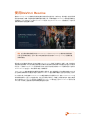 359
359
-
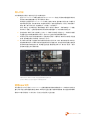 360
360
-
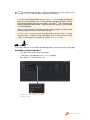 361
361
-
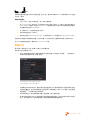 362
362
-
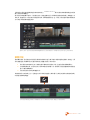 363
363
-
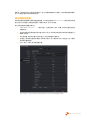 364
364
-
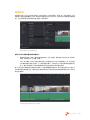 365
365
-
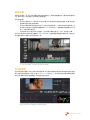 366
366
-
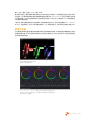 367
367
-
 368
368
-
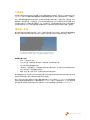 369
369
-
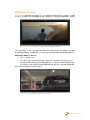 370
370
-
 371
371
-
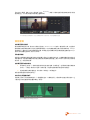 372
372
-
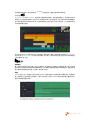 373
373
-
 374
374
-
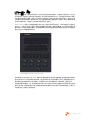 375
375
-
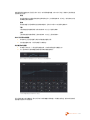 376
376
-
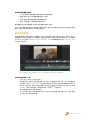 377
377
-
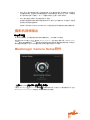 378
378
-
 379
379
-
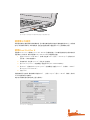 380
380
-
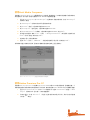 381
381
-
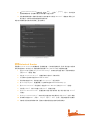 382
382
-
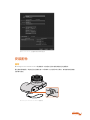 383
383
-
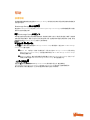 384
384
-
 385
385
-
 386
386
-
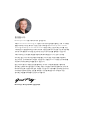 387
387
-
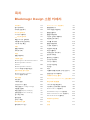 388
388
-
 389
389
-
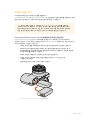 390
390
-
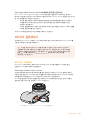 391
391
-
 392
392
-
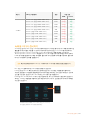 393
393
-
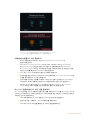 394
394
-
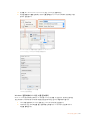 395
395
-
 396
396
-
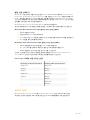 397
397
-
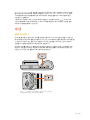 398
398
-
 399
399
-
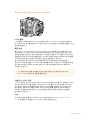 400
400
-
 401
401
-
 402
402
-
 403
403
-
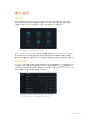 404
404
-
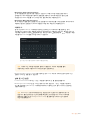 405
405
-
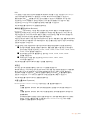 406
406
-
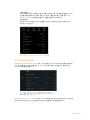 407
407
-
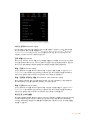 408
408
-
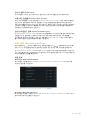 409
409
-
 410
410
-
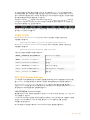 411
411
-
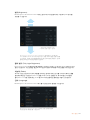 412
412
-
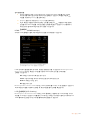 413
413
-
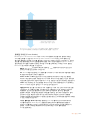 414
414
-
 415
415
-
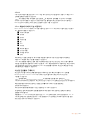 416
416
-
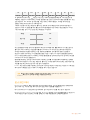 417
417
-
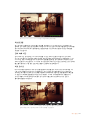 418
418
-
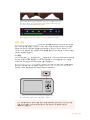 419
419
-
 420
420
-
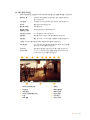 421
421
-
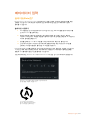 422
422
-
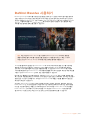 423
423
-
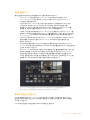 424
424
-
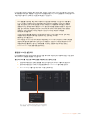 425
425
-
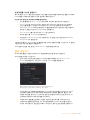 426
426
-
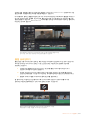 427
427
-
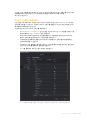 428
428
-
 429
429
-
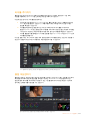 430
430
-
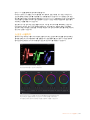 431
431
-
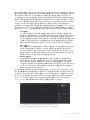 432
432
-
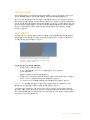 433
433
-
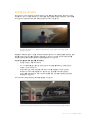 434
434
-
 435
435
-
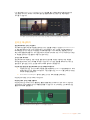 436
436
-
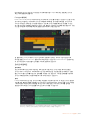 437
437
-
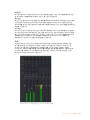 438
438
-
 439
439
-
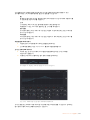 440
440
-
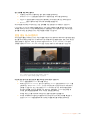 441
441
-
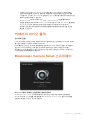 442
442
-
 443
443
-
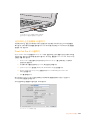 444
444
-
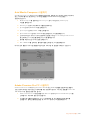 445
445
-
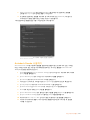 446
446
-
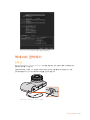 447
447
-
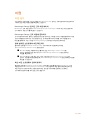 448
448
-
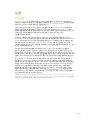 449
449
-
 450
450
-
 451
451
-
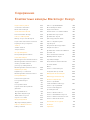 452
452
-
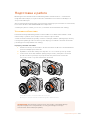 453
453
-
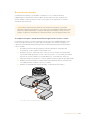 454
454
-
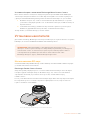 455
455
-
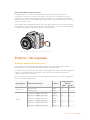 456
456
-
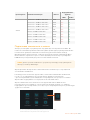 457
457
-
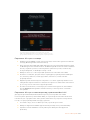 458
458
-
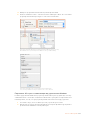 459
459
-
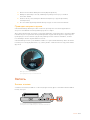 460
460
-
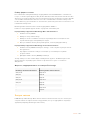 461
461
-
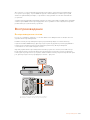 462
462
-
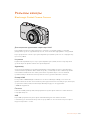 463
463
-
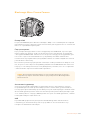 464
464
-
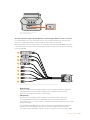 465
465
-
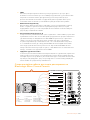 466
466
-
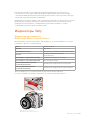 467
467
-
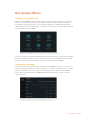 468
468
-
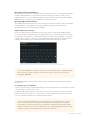 469
469
-
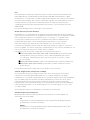 470
470
-
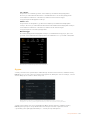 471
471
-
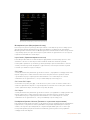 472
472
-
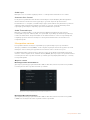 473
473
-
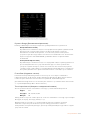 474
474
-
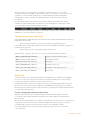 475
475
-
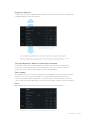 476
476
-
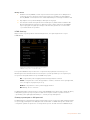 477
477
-
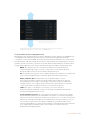 478
478
-
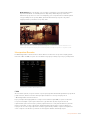 479
479
-
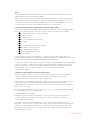 480
480
-
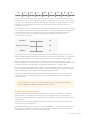 481
481
-
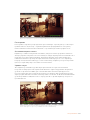 482
482
-
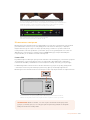 483
483
-
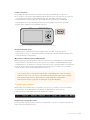 484
484
-
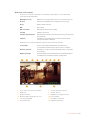 485
485
-
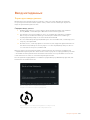 486
486
-
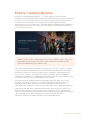 487
487
-
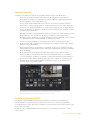 488
488
-
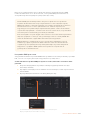 489
489
-
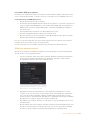 490
490
-
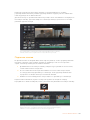 491
491
-
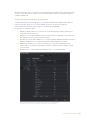 492
492
-
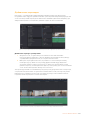 493
493
-
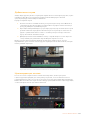 494
494
-
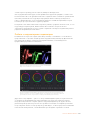 495
495
-
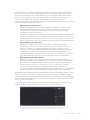 496
496
-
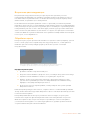 497
497
-
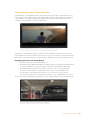 498
498
-
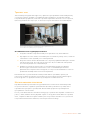 499
499
-
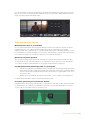 500
500
-
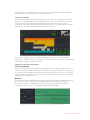 501
501
-
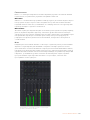 502
502
-
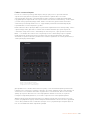 503
503
-
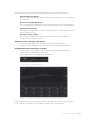 504
504
-
 505
505
-
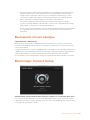 506
506
-
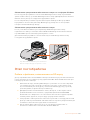 507
507
-
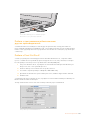 508
508
-
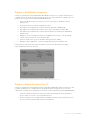 509
509
-
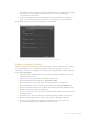 510
510
-
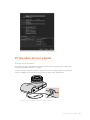 511
511
-
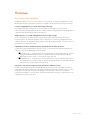 512
512
-
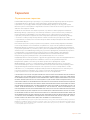 513
513
-
 514
514
-
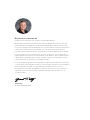 515
515
-
 516
516
-
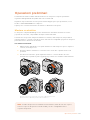 517
517
-
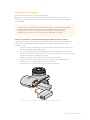 518
518
-
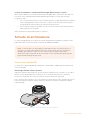 519
519
-
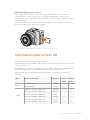 520
520
-
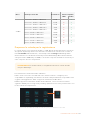 521
521
-
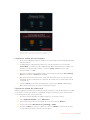 522
522
-
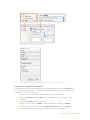 523
523
-
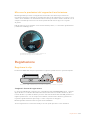 524
524
-
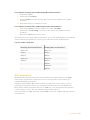 525
525
-
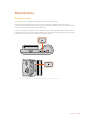 526
526
-
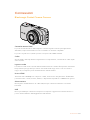 527
527
-
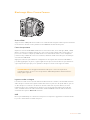 528
528
-
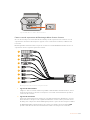 529
529
-
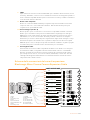 530
530
-
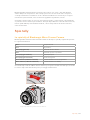 531
531
-
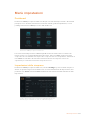 532
532
-
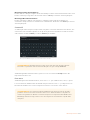 533
533
-
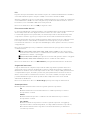 534
534
-
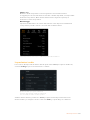 535
535
-
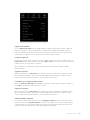 536
536
-
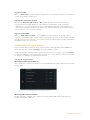 537
537
-
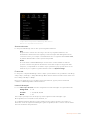 538
538
-
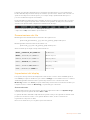 539
539
-
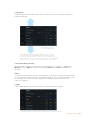 540
540
-
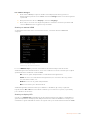 541
541
-
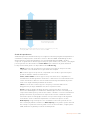 542
542
-
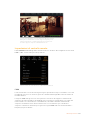 543
543
-
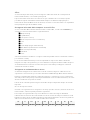 544
544
-
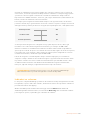 545
545
-
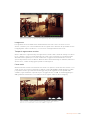 546
546
-
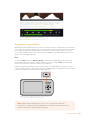 547
547
-
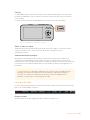 548
548
-
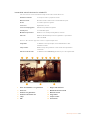 549
549
-
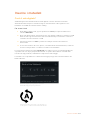 550
550
-
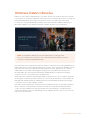 551
551
-
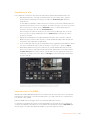 552
552
-
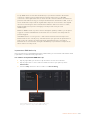 553
553
-
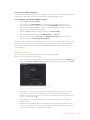 554
554
-
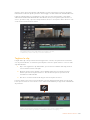 555
555
-
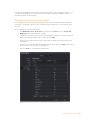 556
556
-
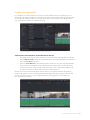 557
557
-
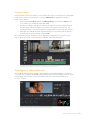 558
558
-
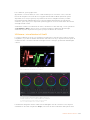 559
559
-
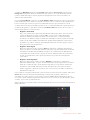 560
560
-
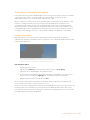 561
561
-
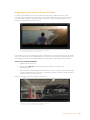 562
562
-
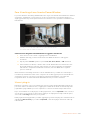 563
563
-
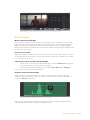 564
564
-
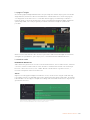 565
565
-
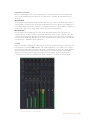 566
566
-
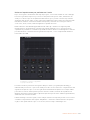 567
567
-
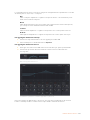 568
568
-
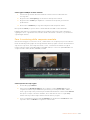 569
569
-
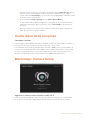 570
570
-
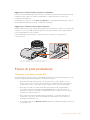 571
571
-
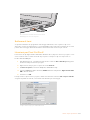 572
572
-
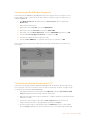 573
573
-
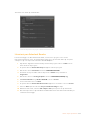 574
574
-
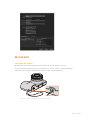 575
575
-
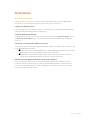 576
576
-
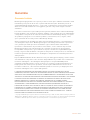 577
577
-
 578
578
-
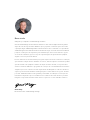 579
579
-
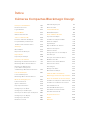 580
580
-
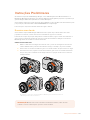 581
581
-
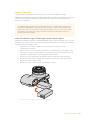 582
582
-
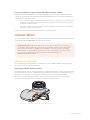 583
583
-
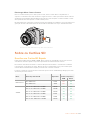 584
584
-
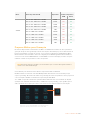 585
585
-
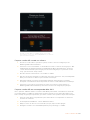 586
586
-
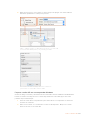 587
587
-
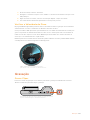 588
588
-
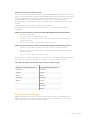 589
589
-
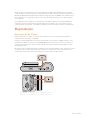 590
590
-
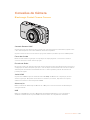 591
591
-
 592
592
-
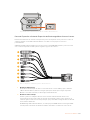 593
593
-
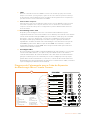 594
594
-
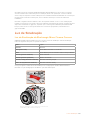 595
595
-
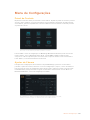 596
596
-
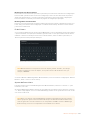 597
597
-
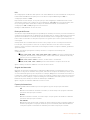 598
598
-
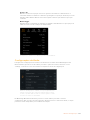 599
599
-
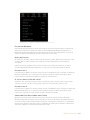 600
600
-
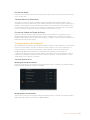 601
601
-
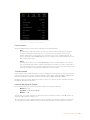 602
602
-
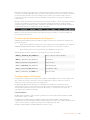 603
603
-
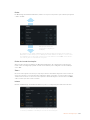 604
604
-
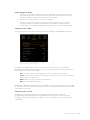 605
605
-
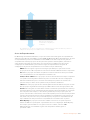 606
606
-
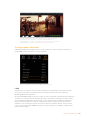 607
607
-
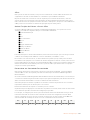 608
608
-
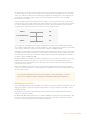 609
609
-
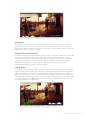 610
610
-
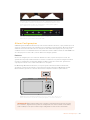 611
611
-
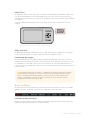 612
612
-
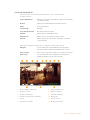 613
613
-
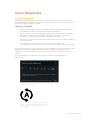 614
614
-
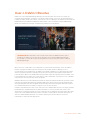 615
615
-
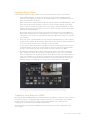 616
616
-
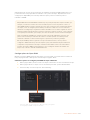 617
617
-
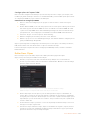 618
618
-
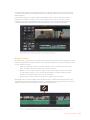 619
619
-
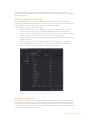 620
620
-
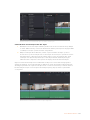 621
621
-
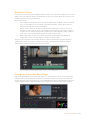 622
622
-
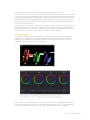 623
623
-
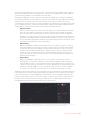 624
624
-
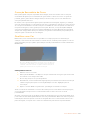 625
625
-
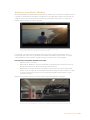 626
626
-
 627
627
-
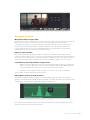 628
628
-
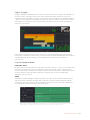 629
629
-
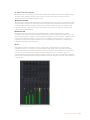 630
630
-
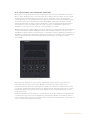 631
631
-
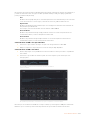 632
632
-
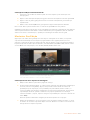 633
633
-
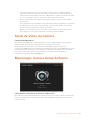 634
634
-
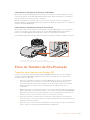 635
635
-
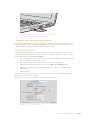 636
636
-
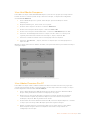 637
637
-
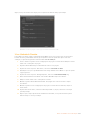 638
638
-
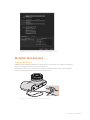 639
639
-
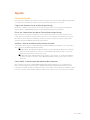 640
640
-
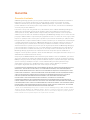 641
641
-
 642
642
-
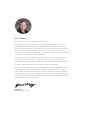 643
643
-
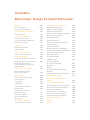 644
644
-
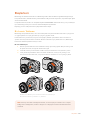 645
645
-
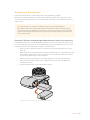 646
646
-
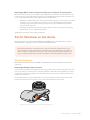 647
647
-
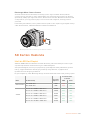 648
648
-
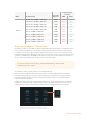 649
649
-
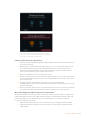 650
650
-
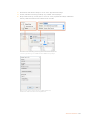 651
651
-
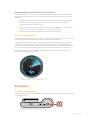 652
652
-
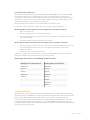 653
653
-
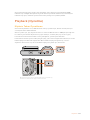 654
654
-
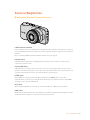 655
655
-
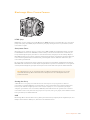 656
656
-
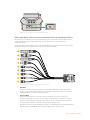 657
657
-
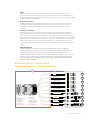 658
658
-
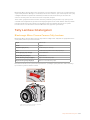 659
659
-
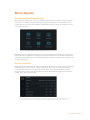 660
660
-
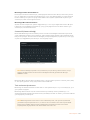 661
661
-
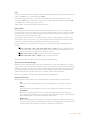 662
662
-
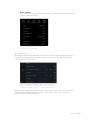 663
663
-
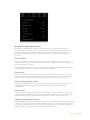 664
664
-
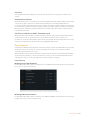 665
665
-
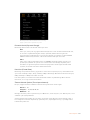 666
666
-
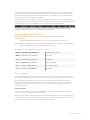 667
667
-
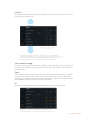 668
668
-
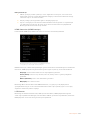 669
669
-
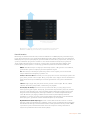 670
670
-
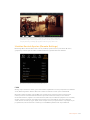 671
671
-
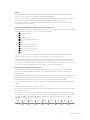 672
672
-
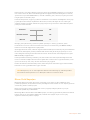 673
673
-
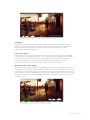 674
674
-
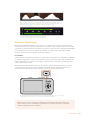 675
675
-
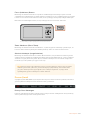 676
676
-
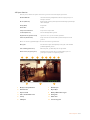 677
677
-
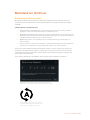 678
678
-
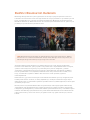 679
679
-
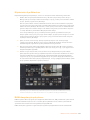 680
680
-
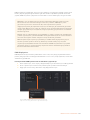 681
681
-
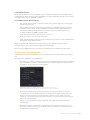 682
682
-
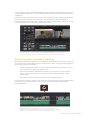 683
683
-
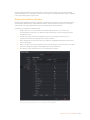 684
684
-
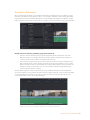 685
685
-
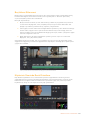 686
686
-
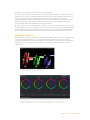 687
687
-
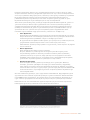 688
688
-
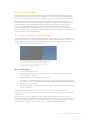 689
689
-
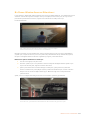 690
690
-
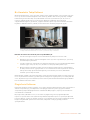 691
691
-
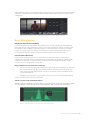 692
692
-
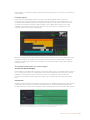 693
693
-
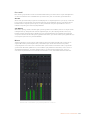 694
694
-
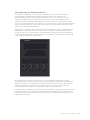 695
695
-
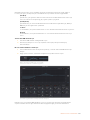 696
696
-
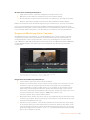 697
697
-
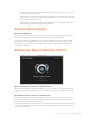 698
698
-
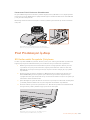 699
699
-
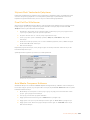 700
700
-
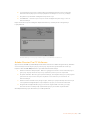 701
701
-
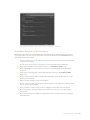 702
702
-
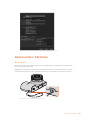 703
703
-
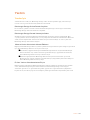 704
704
-
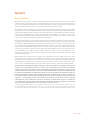 705
705
Blackmagic Design Compact Cameras Manuale utente
- Categoria
- Videocamere
- Tipo
- Manuale utente
in altre lingue
- English: Blackmagic Design Compact Cameras User manual
- français: Blackmagic Design Compact Cameras Manuel utilisateur
- español: Blackmagic Design Compact Cameras Manual de usuario
- Deutsch: Blackmagic Design Compact Cameras Benutzerhandbuch
- русский: Blackmagic Design Compact Cameras Руководство пользователя
- português: Blackmagic Design Compact Cameras Manual do usuário
- 日本語: Blackmagic Design Compact Cameras ユーザーマニュアル
- Türkçe: Blackmagic Design Compact Cameras Kullanım kılavuzu
Documenti correlati
-
Blackmagic Video Assist Manuale utente
-
Blackmagic Video Assist Manuale utente
-
Blackmagic HyperDeck Manuale utente
-
Blackmagic Video Assist Manuale utente
-
Blackmagic Video Assist Manuale utente
-
Blackmagic Studio Camera Manuale utente
-
Blackmagic Fairlight Console Manuale utente
-
Blackmagic HyperDeck Extreme 8K HDR and HyperDeck Extreme Control Manuale utente
-
Blackmagic Desktop Video Manuale utente
-
Blackmagic BMD-CINTELSCAN4KG2 Manuale utente
Altri documenti
-
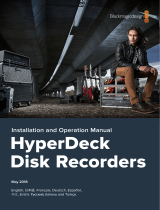 Blackmagic Design HyperDeck Studio Mini Manuale del proprietario
Blackmagic Design HyperDeck Studio Mini Manuale del proprietario
-
AJA Ki Pro Mini Installation and Operation Guide
-
JVC GY-HM700 Manuale utente
-
Sharp MXM502N Istruzioni per l'uso
-
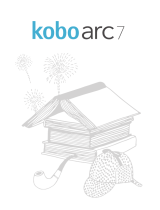 Mode Arc 7 HD Manuale del proprietario
Mode Arc 7 HD Manuale del proprietario
-
Olivetti DaVinci DV1\DV2\DV4 Manuale del proprietario
-
NEBO FLT-0019-G Manuale utente
-
Brinno BAC2000 Guida utente
-
 Mode ESM Manuale utente
Mode ESM Manuale utente